Page 1

ZT600 系列
工業印表機
使用者指南
P1088680-04ZHTW 修訂 A 版
Page 2

使用條款
所有權聲明
產品的改進
ZEBRA 及其風格化的斑馬頭是 Zebra Technologies Corporation 在全球許多管轄區註冊的商標。所有商標
屬於個別擁有者之財產。
© 2019 Zebra Technologies Corporation 和 / 或其子公司。保留所有權利。
本文件中的資訊如有變更,恕不另行通知。在授權合約或保密協定下提供文件中所述軟體。需依照該合約
條款使用或複製軟體。
如需與法律和所有權聲明的進一步資訊,請移至:
軟體:http://www.zebra.com/linkoslegal
版權:http://www.zebra.com/copyright
保固:http://www.zebra.com/warranty
使用者授權合約:http://www.zebra.com/eula
本手冊包含 Zebra Technologies Corporation 及其子公司 ( 以下稱 「Zebra Technologies」) 的所有權資
訊。本手冊是專為操作和保養此處描述的器材之使用者提供資訊所用。未經 Zebra Technologies 明確的書
面許可,不得為了任何其他目的而使用、複製或者向任何人披露這些專有資訊。
免責聲明
責任限制
出版日期
持續改進產品是 Zebra Technologies 的政策。所有規格和設計如有變更,恕不另行通知。
Zebra Technologies 雖盡力確保其公佈的技術規格和手冊正確無誤;但錯誤在所難免。Zebra
Technologies 保留更正任何這類錯誤的權利,並且聲明不對因此而造成的後果負責。
包括但不限於商業利潤損失、業務中斷、遺失商業資訊等衍生性損害,Zebra Technologies 或任何參與隨
附產品 ( 包括硬體和軟體 ) 之創造、生產或傳送的其他人概不負責,即使 Zebra Technologies 已被告知存
在這類損害的可能性。某些轄區不允許排除或限制意外損失或衍生性損害,因此上述限制或排除可能不適
用於您。
2019 年 11 月,20 日
2
Page 3

履約宣告
我們已經決定以下項目均可辨識為 Zebra 印表機:
ZT610 與 ZT620
由以下公司製造:
Zebra Technologies Corporation
3 Overlook Point
Lincolnshire, Illinois 60069 U.S.A.
已經符合適用的 FCC 技術標準
適用於家庭、辦公室、商業以及工業
假設沒有在設備上進行未授權變更,
以及假設正確維護與操作設備。
3
Page 4

履約資訊
FCC 遵循聲明
此設施符合 FCC 規則第 15 條。操作符合下列兩個條件:
1. 此設施不得引起有害干擾,且
2. 此設施必須能承受任何干擾,包括可導致意外操作的干擾。
本設備經測試符合 FCC 規則第 15 條對 B 類數位裝置的限制規定。這些限制旨在提供合理的保護措施,以
防止設備安裝於住宅區時產生有害干擾。本設備會產生、使用及輻射無線電射頻能量,如未遵照本手冊指
示安裝和使用,可能會對無線通訊產生有害的干擾。但是,並不保證在特定安裝下不會產生干擾。如果本
設備確實對無線電或電視接收造成有害干擾 (可以透過開啟和關閉設備來確定),使用者可以嘗試用下列
一種或多種措施來解決干擾問題:
• 調整接收天線的方向或位置。
• 增大設備與接收器之間的距離。
• 將設備連接到和接收器不在同一電路的電源插座上。
• 向經銷商或有經驗的無線電 / 電視技術人員尋求協助。
FCC 輻射曝露聲明 ( 適用於有 RFID 編碼器的印表機 )
本設備符合 FCC 輻射曝露限制對無法控制環境之規範。本設備應安裝後使用,且操作時人體應距離幅射體
20 公分以上。
此發送裝置絕對不可與任何其他天線或發送裝置放在一處或一起操作。
加拿大 DOC 符合聲明
此 B 類數位設備符合加拿大 ICES-003。
Cet appareil numérique de la classe B est conforme à la norme NMB-003 du Canada.
4
Page 5

內容
處理印表機 . . . . . . . . . . . . . . . . . . . . . . . . . . . . . . . . . . . . . . . . . . . . . . . . . . . . . . . . . . . . 10
打開並檢查印表機 . . . . . . . . . . . . . . . . . . . . . . . . . . . . . . . . . . . . . . . . . . . . . . . . . . . 10
保存印表機 . . . . . . . . . . . . . . . . . . . . . . . . . . . . . . . . . . . . . . . . . . . . . . . . . . . . . . . . . 10
維修印表機 . . . . . . . . . . . . . . . . . . . . . . . . . . . . . . . . . . . . . . . . . . . . . . . . . . . . . . . . . 11
運送印表機 . . . . . . . . . . . . . . . . . . . . . . . . . . . . . . . . . . . . . . . . . . . . . . . . . . . . . . . . . 12
選取印表機的位置 . . . . . . . . . . . . . . . . . . . . . . . . . . . . . . . . . . . . . . . . . . . . . . . . . . . . . . . 13
瞭解印表機零件 . . . . . . . . . . . . . . . . . . . . . . . . . . . . . . . . . . . . . . . . . . . . . . . . . . . . . . . . 14
選取列印模式 . . . . . . . . . . . . . . . . . . . . . . . . . . . . . . . . . . . . . . . . . . . . . . . . . . . . . . . . . . 15
裝入耗材 . . . . . . . . . . . . . . . . . . . . . . . . . . . . . . . . . . . . . . . . . . . . . . . . . . . . . . . . . . . . . . 17
將耗材插入印表機 . . . . . . . . . . . . . . . . . . . . . . . . . . . . . . . . . . . . . . . . . . . . . . . . . . . 17
切除模式 . . . . . . . . . . . . . . . . . . . . . . . . . . . . . . . . . . . . . . . . . . . . . . . . . . . . . . . . . . . 20
剝離模式或塗抹器模式 . . . . . . . . . . . . . . . . . . . . . . . . . . . . . . . . . . . . . . . . . . . . . . . . 24
迴帶模式 . . . . . . . . . . . . . . . . . . . . . . . . . . . . . . . . . . . . . . . . . . . . . . . . . . . . . . . . . . . 33
切割器模式或延遲切割模式 . . . . . . . . . . . . . . . . . . . . . . . . . . . . . . . . . . . . . . . . . . . . 41
我需要使用色帶嗎? . . . . . . . . . . . . . . . . . . . . . . . . . . . . . . . . . . . . . . . . . . . . . . . . . . . . . 45
何時使用色帶 . . . . . . . . . . . . . . . . . . . . . . . . . . . . . . . . . . . . . . . . . . . . . . . . . . . . . . . 45
色帶塗佈面 . . . . . . . . . . . . . . . . . . . . . . . . . . . . . . . . . . . . . . . . . . . . . . . . . . . . . . . . . 45
裝入色帶 . . . . . . . . . . . . . . . . . . . . . . . . . . . . . . . . . . . . . . . . . . . . . . . . . . . . . . . . . . . . . . 47
安裝印表機驅動程式及連接印表機與電腦 . . . . . . . . . . . . . . . . . . . . . . . . . . . . . . . . . . . . . 51
安裝 Zebra Setup Utilities . . . . . . . . . . . . . . . . . . . . . . . . . . . . . . . . . . . . . . . . . . . . . . 51
將電腦連接到印表機的 USB 連接埠 . . . . . . . . . . . . . . . . . . . . . .
將電腦連接到印表機的序列埠或平行埠 . . . . . . . . . . . . . . . . . . . . . . . . . . . . . . . . . . . 63
透過印表機的乙太網路連接埠連接到網路 . . . . . . . . . . . . . . . . . . . . . . . . . . . . . . . . . 70
將印表機連線至無線網路 . . . . . . . . . . . . . . . . . . . . . . . . . . . . . . . . . . . . . . . . . . . . . . 78
列印測試標籤並進行調整 . . . . . . . . . . . . . . . . . . . . . . . . . . . . . . . . . . . . . . . . . . . . . . . . . 84
瞭解標準控制面板 . . . . . . . . . . . . . . . . . . . . . . . . . . . . . . . . . . . . . . . . . . . . . . . . . . . . . . . 88
瀏覽標準顯示器中的畫面 . . . . . . . . . . . . . . . . . . . . . . . . . . . . . . . . . . . . . . . . . . . . . . 89
標準顯示器中的閒置顯示、主功能表和使用者功能表 . . . . . . . . . . . . . . . . . . . . . . . . 91
. . . . . . . . . . . . . . . . 60
5
Page 6

內容
調整印表機設定 . . . . . . . . . . . . . . . . . . . . . . . . . . . . . . . . . . . . . . . . . . . . . . . . . . . . . . . . 92
濃度 . . . . . . . . . . . . . . . . . . . . . . . . . . . . . . . . . . . . . . . . . . . . . . . . . . . . . . . . . . . . . . 94
列印速度 . . . . . . . . . . . . . . . . . . . . . . . . . . . . . . . . . . . . . . . . . . . . . . . . . . . . . . . . . . . 95
耗材類型 . . . . . . . . . . . . . . . . . . . . . . . . . . . . . . . . . . . . . . . . . . . . . . . . . . . . . . . . . . . 96
列印方式 . . . . . . . . . . . . . . . . . . . . . . . . . . . . . . . . . . . . . . . . . . . . . . . . . . . . . . . . . . . 97
切除模式 (撕除位置) . . . . . . . . . . . . . . . . . . . . . . . . . . . . . . . . . . . . . . . . . . . . . . . . . . 98
列印寬度 . . . . . . . . . . . . . . . . . . . . . . . . . . . . . . . . . . . . . . . . . . . . . . . . . . . . . . . . . . . 99
列印模式 . . . . . . . . . . . . . . . . . . . . . . . . . . . . . . . . . . . . . . . . . . . . . . . . . . . . . . . . . . 100
標籤上端 . . . . . . . . . . . . . . . . . . . . . . . . . . . . . . . . . . . . . . . . . . . . . . . . . . . . . . . . . . 101
左側位置 . . . . . . . . . . . . . . . . . . . . . . . . . . . . . . . . . . . . . . . . . . . . . . . . . . . . . . . . . . 102
重新列印模式 . . . . . . . . . . . . . . . . . . . . . . . . . . . . . . . . . . . . . . . . . . . . . . . . . . . . . . 103
最大標籤長度 . . . . . . . . . . . . . . . . . . . . . . . . . . . . . . . . . . . . . . . . . . . . . . . . . . . . . . 104
頂蓋開啟指示燈 . . . . . . . . . . . . . . . . . . . . . . . . . . . . . . . . . . . . . . . . . . . . . . . . . . . . 105
耗材路徑燈 . . . . . . . . . . . . . . . . . . . . . . . . . . . . . . . . . . . . . . . . . . . . . . . . . . . . . . . . 106
色帶路徑燈 . . . . . . . . . . . . . . . . . . . . . . . . . . . . . . . . . . . . . . . . . . . . . . . . . . . . . . . . 107
列印資訊 . . . . . . . . . . . . . . . . . . . . . . . . . . . . . . . . . . . . . . . . . . . . . . . . . . . . . . . . . . 108
顯示閒置 . . . . . . . . . . . . . . . . . . . . . . . . . . . . . . . . . . . . . . . . . . . . . . . . . . . . . . . . . . 111
開機動作 . . . . . . . . . . . . . . . . . . . . . . . . . . . . . . . . . . . . . . . . . . . . . . . . . . . . . . . . . . 112
印字頭關閉動作 . . . . . . . . . . . . . . . . . . . . . . . . . . . . . . . . . . . . . . . . . . . . . . . . . . . . 113
載入預設值 . . . . . . . . . . . . . . . . . . . . . . . . . . . . . . . . . . . . . . . . . . . . . . . . . . . . . . . . 114
耗材/色帶校準 . . . . . . . . . . . . . . . . . . . . . . . . . . . .
診斷模式 . . . . . . . . . . . . . . . . . . . . . . . . . . . . . . . . . . . . . . . . . . . . . . . . . . . . . . . . . . 116
ENERGY STAR (能源之星) . . . . . . . . . . . . . . . . . . . . . . . . . . . . . . . . . . . . . . . . . . . 117
USB 配置資訊 . . . . . . . . . . . . . . . . . . . . . . . . . . . . . . . . . . . . . . . . . . . . . . . . . . . . . 118
已啟用 ZBI? . . . . . . . . . . . . . . . . . . . . . . . . . . . . . . . . . . . . . . . . . . . . . . . . . . . . . . 119
執行 ZBI 程式 . . . . . . . . . . . . . . . . . . . . . . . . . . . . . . . . . . . . . . . . . . . . . . . . . . . . . . 120
停止 ZBI 程式 . . . . . . . . . . . . . . . . . . . . . . . . . . . . . . . . . . . . . . . . . . . . . . . . . . . . . . 121
列印 USB 檔案 . . . . . . . . . . . . . . . . . . . . . . . . . . . . . . . . . . . . . . . . . . . . . . . . . . . . . 122
複製 USB 檔案至 E: . . . . . . . . . . . . . . . . . . . . . . . . . . . . . . . . . . . . . . . . . . . . . . . . . 123
儲存 E: 檔案至 USB . . . . . . . . . . . . . . . . . . . . . . . . . . . . . . . . . . . . . . . . . . . . . . . . . 124
列印站 . . . . . . . . . . . . . . . . . . . . . . . . . . . . . . . . . . . . . . . . . . . . . . . . . . . . . . . . . . . 125
密碼保護 . . . . . . . . . . . . . . . . . . . . . . . . . . . . . . . . . . . . . . . . . . . . . . . . . . . . . . . . . . 126
塗抹器錯誤:暫停 . . . . . . . . . . . . . . . . . . . . . . . . . . . . . . . . . . . . . . . . . . . . . . . . . . 127
列印測試格式 . . . . . . . . . . . . . . . . . . . . . . . . . . . . . . . . . . . . . . . . . . . . . . . . . . . . . . 128
作用中的列印伺服器 . . . . . . . . . . . . . . . . . . . . . . . . . . . . . . . . . . . . . . . . . . . . . . . . . 129
主要網路 . . . . . . . . . . . . . . . . . . . . . . . . . . . . . . . . . . . . . . . . . . . . . . . . . . . . . . . . . . 130
有線 IP 位址 . . . . . . . . . . . . . . . . . . . . . . . . . . . . . . . . . . . . . . . . . . . . . . . . . . . . . . . 131
有線子網路遮罩 . . . . . . . . . . . . . . . . . . . . . . . . . . . . . . . . . . . . . . . . . . . . . . . . . . . . 132
有線閘道 . . . . . . . . . . . . . . . . . . . . . . . . . . . . . . . . . . . . . . . . . . . . . . . . . . . . . . . . . . 133
有線 IP 通訊協定 . . . . . . . . . . . . . . . . . . . . . . . . . . . . . . . . . . . . . . . . . . . . . . . . . . . 134
有線 MAC 位址 . . . . . . . . . . . . . . . . . . . . . . . . . . . . . . . . . . . . . . . . . . . . . . . . . . . . . 135
WLAN IP 位址 . . . . . . . . . . . . . . . . . . . . . . . . . . . . . . . . . . . . . . . . . . . . . . . . . . . . . 136
WLAN 子網路遮罩 . . . . . . . . . . . . . . . . . . . . . . . . . . . . . . . . . . . . . . . . . . . . . . . . . . 137
. . . . . . . . . . . . . . . . . . . . . . . . . . 115
6
Page 7

內容
WLAN 閘道 . . . . . . . . . . . . . . . . . . . . . . . . . . . . . . . . . . . . . . . . . . . . . . . . . . . . . . . . 138
WLAN IP 通訊協定 . . . . . . . . . . . . . . . . . . . . . . . . . . . . . . . . . . . . . . . . . . . . . . . . . . 139
WLAN MAC 位址 . . . . . . . . . . . . . . . . . . . . . . . . . . . . . . . . . . . . . . . . . . . . . . . . . . . 140
ESSID . . . . . . . . . . . . . . . . . . . . . . . . . . . . . . . . . . . . . . . . . . . . . . . . . . . . . . . . . . . 141
頻道 . . . . . . . . . . . . . . . . . . . . . . . . . . . . . . . . . . . . . . . . . . . . . . . . . . . . . . . . . . . . . 142
訊號 . . . . . . . . . . . . . . . . . . . . . . . . . . . . . . . . . . . . . . . . . . . . . . . . . . . . . . . . . . . . . 143
IP 連接埠 . . . . . . . . . . . . . . . . . . . . . . . . . . . . . . . . . . . . . . . . . . . . . . . . . . . . . . . . . 144
IP 替代連接埠 . . . . . . . . . . . . . . . . . . . . . . . . . . . . . . . . . . . . . . . . . . . . . . . . . . . . . . 145
重設網路 . . . . . . . . . . . . . . . . . . . . . . . . . . . . . . . . . . . . . . . . . . . . . . . . . . . . . . . . . . 146
可見度代理程式 . . . . . . . . . . . . . . . . . . . . . . . . . . . . . . . . . . . . . . . . . . . . . . . . . . . . 147
RFID 狀態 . . . . . . . . . . . . . . . . . . . . . . . . . . . . . . . . . . . . . . . . . . . . . . . . . . . . . . . . . 148
RFID 校準 . . . . . . . . . . . . . . . . . . . . . . . . . . . . . . . . . . . . . . . . . . . . . . . . . . . . . . . . . 149
讀取 RFID 資料 . . . . . . . . . . . . . . . . . . . . . . . . . . . . . . . . . . . . . . . . . . . . . . . . . . . . 150
RFID 測試 . . . . . . . . . . . . . . . . . . . . . . . . . . . . . . . . . . . . . . . . . . . . . . . . . . . . . . . . . 151
RFID 編程位置 . . . . . . . . . . . . . . . . . . . . . . . . . . . . . . . . . . . . . . . . . . . . . . . . . . . . . 152
RFID 天線 . . . . . . . . . . . . . . . . . . . . . . . . . . . . . . . . . . . . . . . . . . . . . . . . . . . . . . . . . 153
RFID 讀取功率 . . . . . . . . . . . . . . . . . . . . . . . . . . . . . . . . . . . . . . . . . . . . . . . . . . . . . 154
RFID 寫入功率 . . . . . . . . . . . . . . . . . . . . . . . . . . . . . . . . . . . . . . . . . . . . . . . . . . . . . 155
RFID 有效計數 . . . . . . . . . . . . . . . . . . . . . . . . . . . . . . . . . . . . . . . . . . . . . . . . . . . . . 156
RFID 無效計數 . . . . . . . . . . . . . . . . . . . . . . . . . . . . . . . . . . . . . . . . . . . . . . . . . . . . . 157
語言 . . . . . . . . . . . . . . . . . . . . . . . . . . . . . . . . . . . . . . . . . . . . . . . . . . . . . . . . . . . . . 158
指令語言 . . . . . . . . . . . . . . . . . . . . . . . . . . . . . . . . . . . . . . . . . . . . . . . . . . . . . . . . . . 159
指令字元 . . . . . . . . . . . . . . . . . . . . . . . . . . . . . . . . . . . . . . . . . . . . . . . . . . . . . . . . . . 160
控制字元 . . . . . . . . . . . . . . . . . . . . . . . . . . . . . . . . . . . . . . . . . . . . . . . . . . . . . . . . . . 161
定界字元 . . . . . . . . . . . . . . . . . . . . . . . . . . . . . . . . . . . . . . . . . . . . . . . . . . . . . . . . . . 162
ZPL 模式 . . . . . . . . . . . . . . . . . . . . . . . . . . . . . . . . . . . . . . . . . . . . . . . . . . . . . . . . . 163
虛擬裝置 . . . . . . . . . . . . . . . . . . . . . . . . . . . . .
感應器類型 . . . . . . . . . . . . . . . . . . . . . . . . . . . . . . . . . . . . . . . . . . . . . . . . . . . . . . . . 165
自我調整感應器 . . . . . . . . . . . . . . . . . . . . . . . . . . . . . . . . . . . . . . . . . . . . . . . . . . . . 166
標籤感應器 . . . . . . . . . . . . . . . . . . . . . . . . . . . . . . . . . . . . . . . . . . . . . . . . . . . . . . . . 167
送入標籤 . . . . . . . . . . . . . . . . . . . . . . . . . . . . . . . . . . . . . . . . . . . . . . . . . . . . . . . . . . 168
傳輸速率 . . . . . . . . . . . . . . . . . . . . . . . . . . . . . . . . . . . . . . . . . . . . . . . . . . . . . . . . . . 169
資料位元 . . . . . . . . . . . . . . . . . . . . . . . . . . . . . . . . . . . . . . . . . . . . . . . . . . . . . . . . . . 170
同位檢查 . . . . . . . . . . . . . . . . . . . . . . . . . . . . . . . . . . . . . . . . . . . . . . . . . . . . . . . . . . 171
主機信號交換協定 . . . . . . . . . . . . . . . . . . . . . . . . . . . . . . . . . . . . . . . . . . . . . . . . . . 172
WML . . . . . . . . . . . . . . . . . . . . . . . . . . . . . . . . . . . . . . . . . . . . . . . . . . . . . . . . . . . . . 173
藍牙位址 . . . . . . . . . . . . . . . . . . . . . . . . . . . . . . . . . . . . . . . . . . . . . . . . . . . . . . . . . . 174
模式 . . . . . . . . . . . . . . . . . . . . . . . . . . . . . . . . . . . . . . . . . . . . . . . . . . . . . . . . . . . . . 175
探索 . . . . . . . . . . . . . . . . . . . . . . . . . . . . . . . . . . . . . . . . . . . . . . . . . . . . . . . . . . . . . 176
連接的 . . . . . . . . . . . . . . . . . . . . . . . . . . . . . . . . . . . . . . . . . . . . . . . . . . . . . . . . . . . 177
藍牙規格版本 . . . . . . . . . . . . . . . . . . . . . . . . . . . . . . . . . . . . . . . . . . . . . . . . . . . . . . 178
最低安全性模式 . . . . . . . . . . . . . . . . . . . . . . . . . . . . . . . . . . . . . . . . . . . . . . . . . . . . 179
校準色帶與耗材感應器 . . . . . . . . . . . . . . . . . . . . . . . . . . . . . . . . . . . . . . . . . . . . . . . . . . 180
. . . . . . . . . . . . . . . . . . . . . . . . . . . . . 164
7
Page 8

內容
調整印字頭壓力和插栓位置 . . . . . . . . . . . . . . . . . . . . . . . . . . . . . . . . . . . . . . . . . . . . . . 186
插栓位置調整 . . . . . . . . . . . . . . . . . . . . . . . . . . . . . . . . . . . . . . . . . . . . . . . . . . . . . . 187
調整印字頭壓力 . . . . . . . . . . . . . . . . . . . . . . . . . . . . . . . . . . . . . . . . . . . . . . . . . . . . 189
調整感應器位置 . . . . . . . . . . . . . . . . . . . . . . . . . . . . . . . . . . . . . . . . . . . . . . . . . . . . . . . 191
安裝迴帶/襯墊收納板 . . . . . . . . . . . . . . . . . . . . . . . . . . . . . . . . . . . . . . . . . . . . . . . . . . . 192
剝離模式/塗抹器模式 . . . . . . . . . . . . . . . . . . . . . . . . . . . . . . . . . . . . . . . . . . . . . . . . 192
迴帶模式 . . . . . . . . . . . . . . . . . . . . . . . . . . . . . . . . . . . . . . . . . . . . . . . . . . . . . . . . . . 194
清潔排程和程序 . . . . . . . . . . . . . . . . . . . . . . . . . . . . . . . . . . . . . . . . . . . . . . . . . . . . . . . 196
清潔外部、耗材盒和感應器 . . . . . . . . . . . . . . . . . . . . . . . . . . . . . . . . . . . . . . . . . . . 198
清潔印字頭和滾筒 . . . . . . . . . . . . . . . . . . . . . . . . . . . . . . . . . . . . . . . . . . . . . . . . . . 199
清潔與潤滑切割器模組 . . . . . . . . . . . . . . . . . . . . . . . . . . . . . . . . . . . . . . . . . . . . . . . 203
移除用過的色帶 . . . . . . . . . . . . . . . . . . . . . . . . . . . . . . . . . . . . . . . . . . . . . . . . . . . . . . . 211
更換印表機零件 . . . . . . . . . . . . . . . . . . . . . . . . . . . . . . . . . . . . . . . . . . . . . . . . . . . . . . . 213
訂購更換零件 . . . . . . . . . . . . . . . . . . . . . . . . . . . . . . . . . . . . . . . . . . . . . . . . . . . . . . 213
回收印表機零件 . . . . . . . . . . . . . . . . . . . . . . . . . . . . . . . . . . . . . . . . . . . . . . . . . . . . 213
訂購耗材 . . . . . . . . . . . . . . . . . . . . . . . . . . . . . . . . . . . . . . . . . . . . . . . . . . . . . . . . . . . . . 213
潤滑 . . . . . . . . . . . . . . . . . . . . . . . . . . . . . . . . . . . . . . . . . . . . . . . . . . . . . . . . . . . . . . . . 213
QR 代碼和快速說明頁面 . . . . . . . . . . . . . . . . . . . . . . . . . . . . . . . . . . . . . . . . . . . . . . . . . 214
判斷條碼品質 . . . . . . . . . . . . . . . . . . . . . . . . . . . . . . . . . . . . . . . . . . . . . . . . . . . . . . . . . 215
印表機診斷測試 . . . . . . . . . . . . . . . . . . . . . . . . . . . . . . . . . . . . . . . . . . . . . . . . . . . . . . . 217
列印測試格式選項 . . . . . . . . . . . . . . . . . . . . . . . . . . .
最佳濃度和速度測試 . . . . . . . . . . . . . . . . . . . . . . . . . . . . . . . . . . . . . . . . . . . . . . . . . 223
通訊診斷測試 . . . . . . . . . . . . . . . . . . . . . . . . . . . . . . . . . . . . . . . . . . . . . . . . . . . . . . 224
感應器設定檔 . . . . . . . . . . . . . . . . . . . . . . . . . . . . . . . . . . . . . . . . . . . . . . . . . . . . . . 225
指示燈 . . . . . . . . . . . . . . . . . . . . . . . . . . . . . . . . . . . . . . . . . . . . . . . . . . . . . . . . . . . . . . . 227
疑難排解 . . . . . . . . . . . . . . . . . . . . . . . . . . . . . . . . . . . . . . . . . . . . . . . . . . . . . . . . . . . . . 229
警告和錯誤訊息 . . . . . . . . . . . . . . . . . . . . . . . . . . . . . . . . . . . . . . . . . . . . . . . . . . . . 229
列印問題 . . . . . . . . . . . . . . . . . . . . . . . . . . . . . . . . . . . . . . . . . . . . . . . . . . . . . . . . . . 233
色帶問題 . . . . . . . . . . . . . . . . . . . . . . . . . . . . . . . . . . . . . . . . . . . . . . . . . . . . . . . . . . 237
RFID 問題 . . . . . . . . . . . . . . . . . . . . . . . . . . . . . . . . . . . . . . . . . . . . . . . . . . . . . . . . . 239
通訊問題 . . . . . . . . . . . . . . . . . . . . . . . . . . . . . . . . . . . . . . . . . . . . . . . . . . . . . . . . . . 242
雜項問題 . . . . . . . . . . . . . . . . . . . . . . . . . . . . . . . . . . . . . . . . . . . . . . . . . . . . . . . . . . 243
練習的必要項目 . . . . . . . . . . . . . . . . . . . . . . . . . . . . . . . . . . . . . . . . . . . . . . . . . . . . . . . 246
完成練習所需的檔案 . . . . . . . . . . . . . . . . . . . . . . . . . . . . . . . . . . . . . . . . . . . . . . . . . 246
USB 主機 . . . . . . . . . . . . . . . . . . . . . . . . . . . . . . . . . . . . . . . . . . . . . . . . . . . . . . . . . . . . 249
練習 1:將檔案複製到 USB 快閃磁碟機並執行 USB 鏡像 . . . . . . . . . . . . . . . . . . . . 250
練習 2:從 USB 快閃磁碟機列印標籤格式 . . . . . . . . . . . . . . . . . . . . . . . . . . . . . . . . 252
練習 3:複製至/自 USB 快閃磁碟機 . . . . . . . . . . . . . . . . . . . . . . . . . . . . . . . . . . . . . 253
練習 4:使用 USB 鍵盤輸入儲存檔案的資料並列印標籤 . . . . . . . . . . . . . . . . . . . . . 255
近距離無線通訊 (NFC) . . . . . . . . . . . . . . . . . . . . . . . . . . . . . . . . . . . . . . . . . . . . . . . . . . 256
練習 5:使用智慧型裝置輸入儲存檔案的資料並列印標籤 . . . . . . . . . . . . . . . . . . . . 257
一般規格 . . . . . . . . . . . . . . . . . . . . . . . . . . . . . . . . . . . . . . . . . . . . . . . . . . . . . . . . . . . . . 259
. . . . . . . . . . . . . . . . . . . . . . . 218
8
Page 9

內容
功率規格 . . . . . . . . . . . . . . . . . . . . . . . . . . . . . . . . . . . . . . . . . . . . . . . . . . . . . . . . . . . . . 260
電源線規格 . . . . . . . . . . . . . . . . . . . . . . . . . . . . . . . . . . . . . . . . . . . . . . . . . . . . . . . . 261
通訊介面規格 . . . . . . . . . . . . . . . . . . . . . . . . . . . . . . . . . . . . . . . . . . . . . . . . . . . . . . . . . 262
標準連接 . . . . . . . . . . . . . . . . . . . . . . . . . . . . . . . . . . . . . . . . . . . . . . . . . . . . . . . . . . 263
選用連接 . . . . . . . . . . . . . . . . . . . . . . . . . . . . . . . . . . . . . . . . . . . . . . . . . . . . . . . . . . 264
無線規格 . . . . . . . . . . . . . . . . . . . . . . . . . . . . . . . . . . . . . . . . . . . . . . . . . . . . . . . . . . . . . 265
列印規格 . . . . . . . . . . . . . . . . . . . . . . . . . . . . . . . . . . . . . . . . . . . . . . . . . . . . . . . . . . . . . 265
耗材規格 . . . . . . . . . . . . . . . . . . . . . . . . . . . . . . . . . . . . . . . . . . . . . . . . . . . . . . . . . . . . . 267
色帶規格 . . . . . . . . . . . . . . . . . . . . . . . . . . . . . . . . . . . . . . . . . . . . . . . . . . . . . . . . . . . . . 268
字彙 . . . . . . . . . . . . . . . . . . . . . . . . . . . . . . . . . . . . . . . . . . . . . . . . . . . . . . . . . . . . 269
9
Page 10

印表機設定和操作
此節可協助技術人員初始化印表機的設定和操作。
處理印表機
本節說明如何處理您的印表機。
打開並檢查印表機
當您收到印表機,請立即打開並檢查是否有送貨損壞。
• 儲存所有的包裝材料。
• 檢查所有外部表面是否損壞。
• 掀起耗材擋門並檢查耗材盒的零件是否有損壞。
如果檢查發現有送貨損壞:
• 立即通知送貨公司並提交損壞報告。
• 保留所有包裝材料以便送貨公司進行檢查。
• 通知您的授權 Zebra 經銷商
保存印表機
如果您不立即操作印表機,則請使用原來的包裝材料重新將其包裝。您可能會在下列的條件下,保存印表
機:
• 溫度:–40°F 到 140°F (–40° 到 60°C)
• 相對濕度:5% 至 85% ( 非冷凝 )
重要 • Zebra Technologies 對於設備運送過程中發生的損壞沒有任何責任,其保固政策亦不涵蓋對此類
損壞的維修。
10
Page 11

維修印表機
如果您在使用印表機時發生問題,請聯絡機構技術或系統支援。如果印表機發生問題,其將透過下列網址
聯絡 Zebra 全球客戶支援中心:http://www.zebra.com/support。
聯絡 Zebra 全球客戶支援時,請提供下列資訊:
• 印表機序號
• 型號或產品名稱
• 韌體版本編號
Zebra 會在服務合約中所述的時間限制內,透過電子郵件、電話或傳真回應要求。如果 Zebra 全球客戶支
援無法解決您的問題,可能會需要退回設備以進行維修,我們將為您提供具體指示。
如果您透過 Zebra 業務合作夥伴購買產品,請聯絡該業務合作夥伴以取得支援。
印表機設定和操作
11
Page 12

運送印表機
如果未使用認可的送貨箱,Zebra 對於運送過程中發生的損壞恕不負任何責任。不正確地運送印表機可能
會讓保固失效。
如果您必須運送印表機:
• 關閉 (O) 印表機,並且中斷所有纜線。
• 從印表機的內部移除任何耗材、色帶或鬆開的物件。
• 關閉印字頭。
• 小心的將印表機裝入原來的箱子或適當的替代箱子,以避免在搬運時損壞。如果原來的包裝已遺失或是
印表機設定和操作
毀壞,則您必須從 Zebra 購買送貨箱。
12
Page 13

選取印表機的位置
22.7– 29.4 kg
50 –65 lb
22.7-29.4 公斤
50-65 磅
選取符合下列狀況的位置放置印表機:
• 表面:印表機所在處必須為穩固平坦的平面,且有足夠的尺寸與強度可以支撐印表機。
• 空間:印表機所在區域必須有足夠的通風與取出印表機零件和接頭的空間。為了達到適當的通風和冷
卻,請將印表機周圍的空間保持開放。
印表機設定和操作
注意 • 請勿在印表機下放置任何填充物或襯墊,因為那會影響氣流並造成印表機過熱。
• 電源:印表機應放置於能方便取用適當電源插座的近距離內。
• 資料通訊介面:印表機必需放置於 WLAN 網路範圍內 ( 如果適用 ) 或能取用其他接頭的範圍內,以取
得資料來源 ( 通常是電腦 )。如需更多有關最大纜線長度和配置的訊息,請參閱 一般規格於 第 259 頁。
• 操作環境:此印表機的設計是能在廣大範圍的環境和電力條件下運作,包括倉庫或工廠地板。表1 指
出印表機操作時的溫度和相對濕度需求。
表 1 • 操作溫度和濕度
模式 溫度 相對濕度
熱轉印 40° 到 104°F (5° 到 40 ℃ ) 20 至 85% ( 非冷凝 )
熱感應 32° 到 104°F (0° 到 40 ℃ )
13
Page 14

瞭解印表機零件
1
6
7
2
15
9 10
8
4
11
3
141312
5
圖 1 顯示標準印表機耗材盒內部零件。視印表機機型和安裝選項而定,您的印表機可能會稍微不同。標示
的零件會在本手冊內的各程序中提及。
附註 • 印表機內的零件均以色彩編碼。
• 您需要處理的碰觸點,會在印表機內以金色標示,並在本手冊的圖例中以金色醒目提示。
• 某些零件在本手冊的圖例中以淡藍色醒目提示,以強調或清楚說明。
印表機設定和操作
圖 1 • 印表機零件
耗材擋門
1
印字頭壓力插栓
2
印字頭組合
3
控制面板顯示器
4
滾筒
5
控制面板
6
USB 主機連接埠
7
印字頭開啟桿
8
色帶收納軸
9
色帶供應軸
10
色帶導桿滾輪
11
耗材導桿調整軸
12
傳輸耗材感應器調整滾輪
13
耗材滾輪組件
14
耗材供應軸
15
14
Page 15

印表機設定和操作
選取列印模式
使用與正在使用之耗材和可用印表機選項相符的列印模式 ( 圖 2)。耗材路徑與捲筒和摺疊耗材相同。
表 2 • 列印模式和印表機選項
列印模式 說明
切除模式 此模式 ( 預設 ) 可用於任何印表機選項和大部分耗材類型。
印表機接收到標籤格式即印出。印表機操作者可以在列印後隨時撕除列印的標籤。
剝離 如果印表機具有迴帶選項,則可使用此模式。
列印時,印表機會從襯墊剝離標籤,然後暫停直到標籤被移除。背紙不需要使用迴
帶板即可捲在迴帶軸上。
迴帶 只有在印表機具有迴帶選項時,才能使用此模式。
印表機在列印標籤與標籤之間不會暫停。耗材在列印後會被捲在核軸上。迴帶板可
用於避免標籤與背紙分離。
切割器 只有在印表機具有切割器選項時,才能使用此模式。
印表機會在列印每張標籤後切開標籤。
延遲切割 只有在印表機具有切割器選項時,才能使用此模式。
切割最後一張列印的標籤前,印表機會等候延遲切割 ZPL 指令 (~JK)。
無襯墊剝離 * * 保留以供日後使用。
無襯墊迴帶 *
無襯墊切除 *
塗抹器 此模式可用於使用標籤的機器。
印表機接收塗抹器訊號時便會進行列印。請參閱 《維護手冊》的 「進階使用者資
訊」一節,以取得與塗抹器介面相關的更多詳細資訊。
15
Page 16

印表機設定和操作
12
34
圖 2 • 印表機選項
撕除 ( 標準 )
1
切割器選項
2
剝離模式的迴帶選項組
3
迴帶模式的迴帶選項組
4
16
Page 17

裝入耗材
請使用本節的指示,視需要在適當的列印模式下,裝入捲筒或摺疊耗材。
注意 • 在開啟的印字頭附近執行任何工作時,請取下戒指、手錶、項鍊、識別證或其他可能會碰到印字頭
的金屬物品。在開啟的印字頭附近工作時,雖然無須關閉印表機電源,但 Zebra 建議您關閉電源,以作
為防護措施。若您關閉電源,將會失去所有的暫時設定,如標籤格式,在您恢復列印前,必須重新載入這
些設定。
將耗材插入印表機
由於捲筒和摺疊耗材的裝入路徑都相同,因此本節中多數的圖例會顯示捲筒耗材。
1. 掀起耗材擋門。
印表機設定和操作
2. 移除並丟棄任何破裂或骯髒,或是由黏膠或膠帶黏住的標籤或貼紙。
17
Page 18

印表機設定和操作
3. 將捲筒或摺疊耗材插入印表機。
捲筒耗材
將一捲耗材置於耗材供應軸上。將捲筒盡量往後推入。
摺疊耗材
您可將摺疊耗材儲存於印表機後方或底部。視耗材的儲存位置而定,從後方或透過底部存取槽送入耗
材。
背面送入 底部送入
18
Page 19

印表機設定和操作
4. 您將以何種列印模式操作印表機? ( 如需更多有關列印模式的資訊,請參閱 選取列印模式於 第 15 頁。)
如果使用... 則…
切除模式 繼續切除模式於 第 20 頁。
剝離或塗抹器 繼續剝離模式或塗抹器模式於 第 24 頁。
迴帶 繼續迴帶模式於 第 33 頁。
切割器或延遲切割 繼續切割器模式或延遲切割模式於 第 41 頁。
19
Page 20

切除模式
印表機設定和操作
1. 如果您尚未完成,請遵循 將耗材插入印表機於 第 17 頁一節之指示。
2.
注意 • 印字頭可能很熱而且會導致嚴重的燙傷。讓印字頭冷卻。
向上旋轉印字頭開啟桿以開啟印字頭組合。
20
Page 21

印表機設定和操作
1
234
3. 旋轉耗材導桿調整軸頭 ( 如圖所示 ),直到拉出耗材導桿到底。
4.
注意 • 印字頭可能很熱而且會導致嚴重的燙傷。讓印字頭冷卻。
從耗材軸 (1) 將耗材置於滾輪組件 (2) 下、穿過耗材感應器 (3) 再穿到印字頭組合 (4) 下。將耗材推回
去直到觸及耗材感應器裡面的後壁。
21
Page 22

印表機設定和操作
5. 旋轉耗材導桿調整軸頭 ( 如圖所示 ),將耗材導桿推入直到觸及耗材邊緣為止。
6. 您使用的耗材是否需要色帶來列印?如果您不確定,請參閱 何時使用色帶於 第 45 頁。
如果使用... 則…
熱感應耗材 ( 不需色帶 ) 繼續步驟 7。
熱轉印耗材 ( 需要色帶 )
a. 如果您尚未裝入,請將色帶裝入印表機。請參
閱裝入色帶於 第 47 頁。
b. 繼續步驟 7。
22
Page 23

印表機設定和操作
7. 向下旋轉印字頭開啟桿,直到將印字頭鎖入定位為止。
8. 關閉耗材擋門。
9. 將印表機設定為適當的列印模式 ( 請參閱 列印模式於 第 100 頁 )。
10. 按下 PAUSE ( 暫停 ) 以退出暫停模式並啟用列印。
此印表機按照您的設定,會執行標籤校準或送入標籤。
11. 為了取得最佳結果,請校準印表機。請參閱校準色帶與耗材感應器於 第 181 頁。
12. 視需要列印配置或其他標籤,以確認您的印表機可以列印。( 請參閱列印資訊於 第 108 頁 )。
已完成在撕除模式下裝入耗材。
23
Page 24

剝離模式或塗抹器模式
1. 如果您尚未完成,請遵循 將耗材插入印表機於 第 17 頁一節之指示。
印表機設定和操作
2. 視需要在適合剝離模式的位置安裝迴帶 / 襯墊收納板,如圖所示。
24
Page 25

印表機設定和操作
2-a. 鬆開印表機底座外螺柱上的滾花螺帽 (1)
2-b. 將迴帶 / 襯墊板中的鎖眼大洞與滾花螺帽對齊,然後向下滑動迴帶 / 襯墊板,直到其觸碰到螺柱為
止。
25
Page 26

印表機設定和操作
2-c. 轉緊滾花螺帽。
3. 視需要將核軸滑入迴帶軸,直到剛好緊靠導板。核軸並非襯墊收納的必要元件。
26
Page 27

印表機設定和操作
4.
注意 • 印字頭可能很熱而且會導致嚴重的燙傷。讓印字頭冷卻。
向上旋轉印字頭開啟桿以開啟印字頭組合。
5.
旋轉耗材導桿調整軸頭 ( 如圖所示 ),直到拉出耗材導桿到底。
27
Page 28

印表機設定和操作
1234
6.
注意 • 印字頭可能很熱而且會導致嚴重的燙傷。讓印字頭冷卻。
從耗材軸 (1) 將耗材置於滾輪組件 (2) 下、穿過耗材感應器 (3) 再穿到印字頭組合 (4) 下。將耗材推回
去直到觸及耗材感應器裡面的後壁。
7.
讓耗材超過印表機大約 18 英吋 (500 公釐 )。移除並丟棄這段露出耗材上的標籤,只保留襯墊。
8. 將襯墊送入迴帶 / 襯墊收納板後方。
28
Page 29

印表機設定和操作
9. 移除迴帶軸的固定鉤。
29
Page 30

印表機設定和操作
2
1
10. 將襯墊捲繞在迴帶軸上,如圖所示。旋轉迴帶軸數次以轉緊並拉緊襯墊。
11. 在襯墊上重新安裝固定鉤。請將固定鉤的長邊插入到導板上的小孔中 (1)。請將固定鉤的短邊插入到調
整螺帽中心的孔中 (2)。
30
Page 31

印表機設定和操作
12. 旋轉耗材導桿調整軸頭 ( 如圖所示 ),將耗材導桿推入直到觸及耗材邊緣為止。
13. 您使用的耗材是否需要色帶來列印?如果您不確定,請參閱 何時使用色帶於 第 45 頁。
如果使用... 則…
熱感應耗材 ( 不需色帶 ) 繼續步驟 14。
熱轉印耗材 ( 需要色帶 )
14. 向下旋轉印字頭開啟桿,直到將印字頭鎖入定位為止。
a. 如果您尚未裝入,請將色帶裝入印表機。請參
b. 繼續步驟 14。
閱裝入色帶於 第 47 頁。
31
Page 32

15. 關閉耗材擋門。
印表機設定和操作
16. 將印表機設定為適當的列印模式 ( 如需更多資訊,請參閱 列印模式於 第 100 頁 )。
17. 按下 PAUSE ( 暫停 ) 以退出暫停模式並啟用列印。
此印表機按照您的設定,會執行標籤校準或送入標籤。
18. 為了取得最佳結果,請校準印表機。請參閱校準色帶與耗材感應器於 第 181 頁。
19. 視需要列印配置或其他標籤,以確認您的印表機可以列印。( 請參閱列印資訊於 第 108 頁 )。
已完成在剝離模式下裝入耗材。
32
Page 33

迴帶模式
印表機設定和操作
1. 如果您尚未完成,請遵循 將耗材插入印表機於 第 17 頁一節之指示。
2. 視需要在適合迴帶模式的位置安裝迴帶 / 襯墊收納板,如圖所示。
33
Page 34

印表機設定和操作
2-a. 找到迴帶 / 襯墊收納板的四個固定槽。
2-b. 找到迴帶 / 襯墊收納板上的四個固定片。
34
Page 35
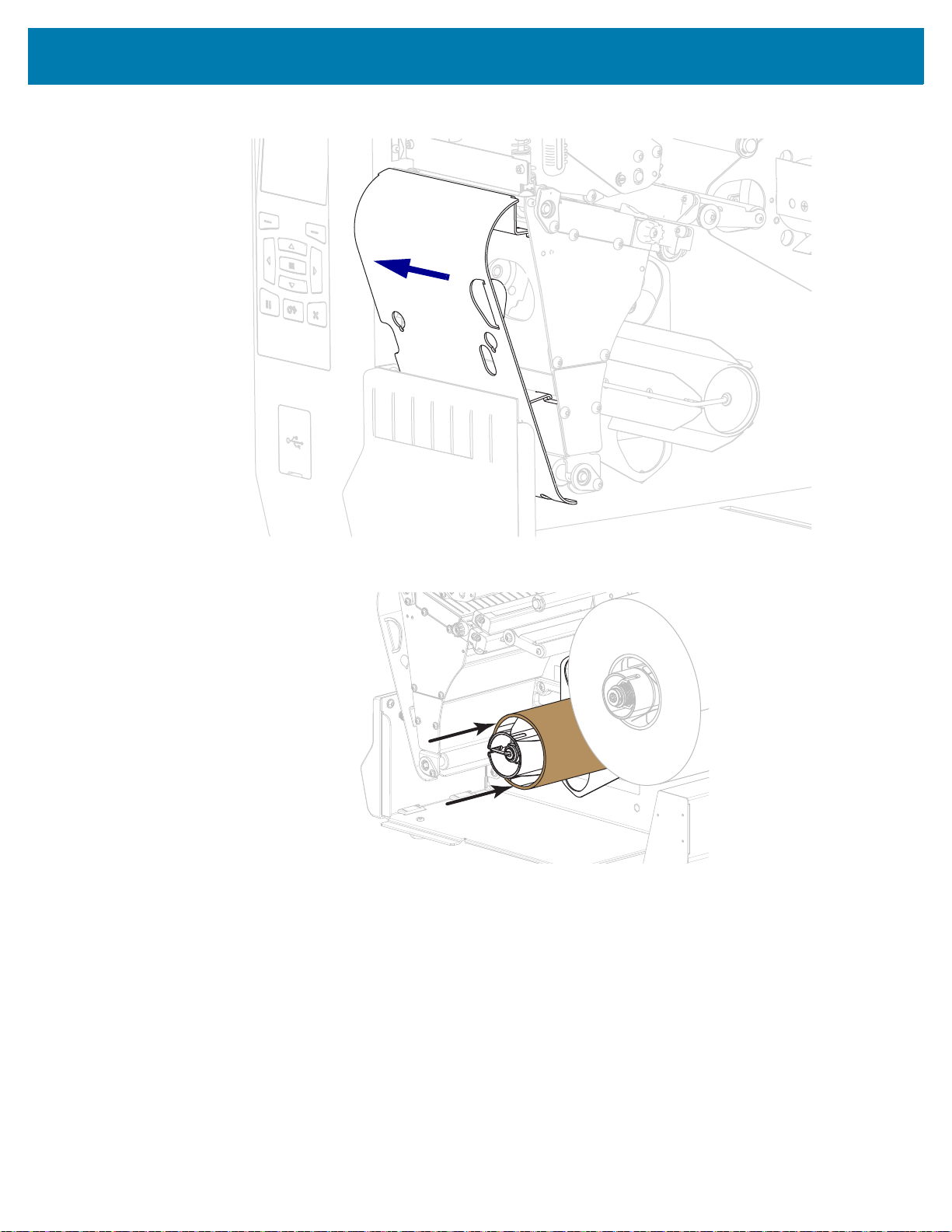
印表機設定和操作
2-c. 將迴帶板固定片插入印表機固定槽,然後向左滑動迴帶板,直到其無法滑動為止。
3. 將核軸滑入迴帶軸,直到剛好緊靠導板。
35
Page 36

印表機設定和操作
4.
注意 • 印字頭可能很熱而且會導致嚴重的燙傷。讓印字頭冷卻。
向上旋轉印字頭開啟桿以開啟印字頭組合。
5.
旋轉耗材導桿調整軸頭 ( 如圖所示 ),直到拉出耗材導桿到底。
36
Page 37

印表機設定和操作
1234
6.
注意 • 印字頭可能很熱而且會導致嚴重的燙傷。讓印字頭冷卻。
從耗材軸 (1) 將耗材置於滾輪組件 (2) 下、穿過耗材感應器 (3) 再穿到印字頭組合 (4) 下。將耗材推回
去直到觸及耗材感應器裡面的後壁。
7.
讓耗材超過印表機大約 18 英吋 (500 公釐 )。
37
Page 38

印表機設定和操作
8. 將耗材送至迴帶 / 襯墊收納板上方。
9. 將耗材捲繞在迴帶軸上,如圖所示。旋轉迴帶軸數次以轉緊並拉緊耗材。
38
Page 39

印表機設定和操作
10. 旋轉耗材導桿調整軸頭 ( 如圖所示 ),將耗材導桿推入直到觸及耗材邊緣為止。
11. 您使用的耗材是否需要色帶來列印?如果您不確定,請參閱 何時使用色帶於 第 45 頁。
如果使用... 則…
熱感應耗材 ( 不需色帶 ) 繼續步驟 12。
熱轉印耗材 ( 需要色帶 )
a. 如果您尚未裝入,請將色帶裝入印表機。請參
閱裝入色帶於 第 47 頁。
b. 繼續步驟 12。
12. 向下旋轉印字頭開啟桿,直到將印字頭鎖入定位為止。
39
Page 40

13. 關閉耗材擋門。
印表機設定和操作
14. 設定印表機為 「迴帶」模式 ( 如需更多資訊,請參閱 列印模式於 第 100 頁 )。
15. 按下 PAUSE ( 暫停 ) 以退出暫停模式並啟用列印。
此印表機按照您的設定,會執行標籤校準或送入標籤。
16. 為了取得最佳結果,請校準印表機。請參閱校準色帶與耗材感應器於 第 181 頁。
17. 視需要列印配置或其他標籤,以確認您的印表機可以列印。( 請參閱列印資訊於 第 108 頁 )。
已完成在迴帶模式下裝入耗材。
40
Page 41

切割器模式或延遲切割模式
1. 如果您尚未完成,請遵循 將耗材插入印表機於 第 17 頁一節之指示。
印表機設定和操作
2.
注意 • 印字頭可能很熱而且會導致嚴重的燙傷。讓印字頭冷卻。
向上旋轉印字頭開啟桿以開啟印字頭組合。
41
Page 42

印表機設定和操作
1
2
3
4
3. 旋轉耗材導桿調整軸頭 ( 如圖所示 ),直到拉出耗材導桿到底。
4.
注意 • 印字頭可能很熱而且會導致嚴重的燙傷。讓印字頭冷卻。
從耗材軸 (1) 將耗材置於滾輪組件 (2) 下、穿過耗材感應器 (3) 再穿到印字頭組合 (4)
下。將耗材推回去直到觸及耗材感應器裡面的後壁。
42
Page 43

印表機設定和操作
5.
注意 • 切割器的刀片很銳利,切勿以手指觸碰或摩擦刀片。
經由切割器送入耗材。
旋轉耗材導桿調整軸頭 ( 如圖所示 ),將耗材導桿推入直到觸及耗材邊緣為止。
6.
7. 您使用的耗材是否需要色帶來列印?如果您不確定,請參閱 何時使用色帶於 第 45 頁。
如果使用... 則…
熱感應耗材 ( 不需色帶 ) 繼續步驟 8。
熱轉印耗材 ( 需要色帶 )
a. 如果您尚未裝入,請將色帶裝入印表機。請參
閱裝入色帶於 第 47 頁。
b. 繼續步驟 8。
43
Page 44
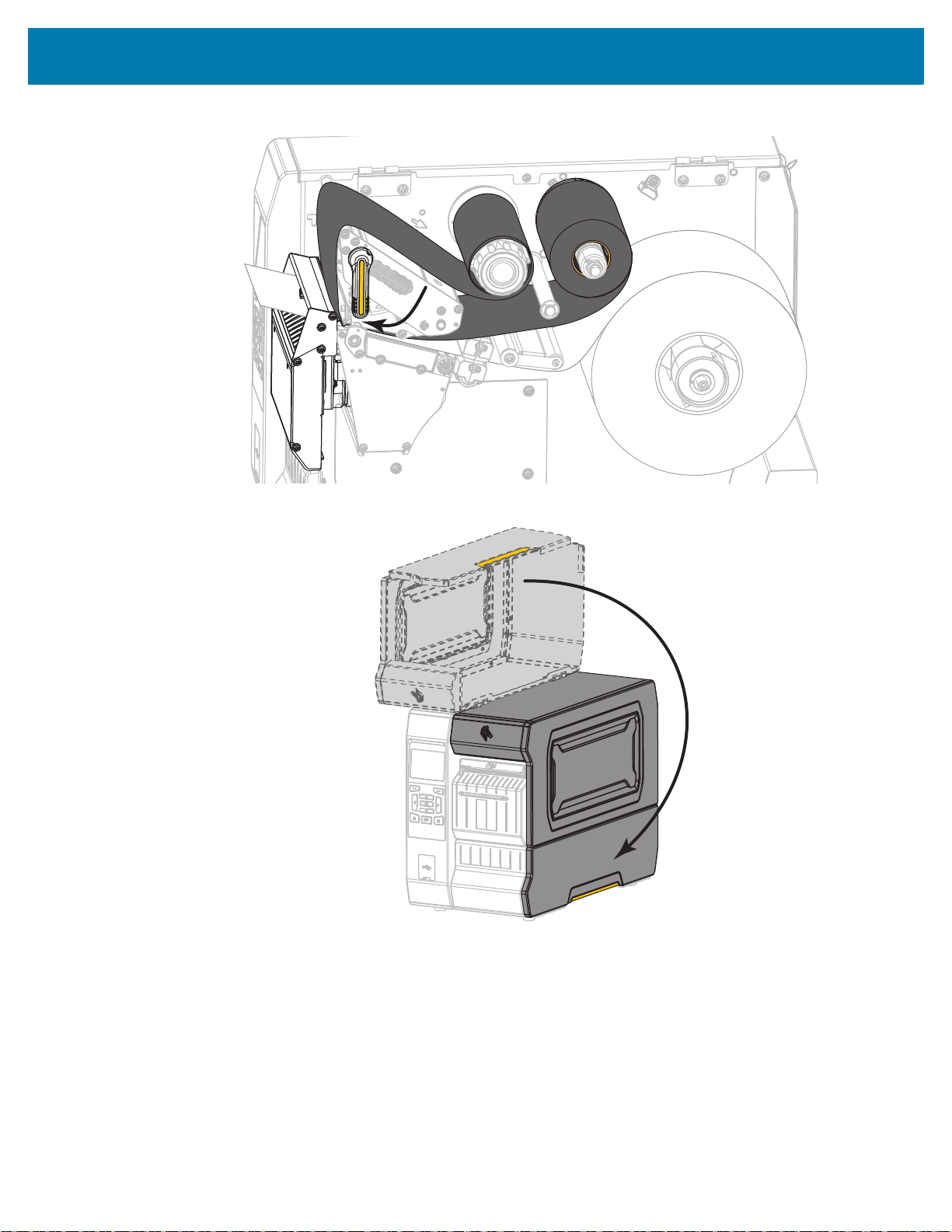
印表機設定和操作
8. 向下旋轉印字頭開啟桿,直到將印字頭鎖入定位為止。
9. 關閉耗材擋門。
10. 將印表機設定為適當的列印模式 ( 如需更多資訊,請參閱 列印模式於 第 100 頁 )。
11. 按下 PAUSE ( 暫停 ) 以退出暫停模式並啟用列印。
此印表機按照您的設定,會執行標籤校準或送入標籤。
12. 為了取得最佳結果,請校準印表機。請參閱校準色帶與耗材感應器於 第 181 頁。
13. 視需要列印配置或其他標籤,以確認您的印表機可以列印。( 請參閱列印資訊於 第 108 頁 )。
已完成在切割模器式下裝入耗材。
44
Page 45
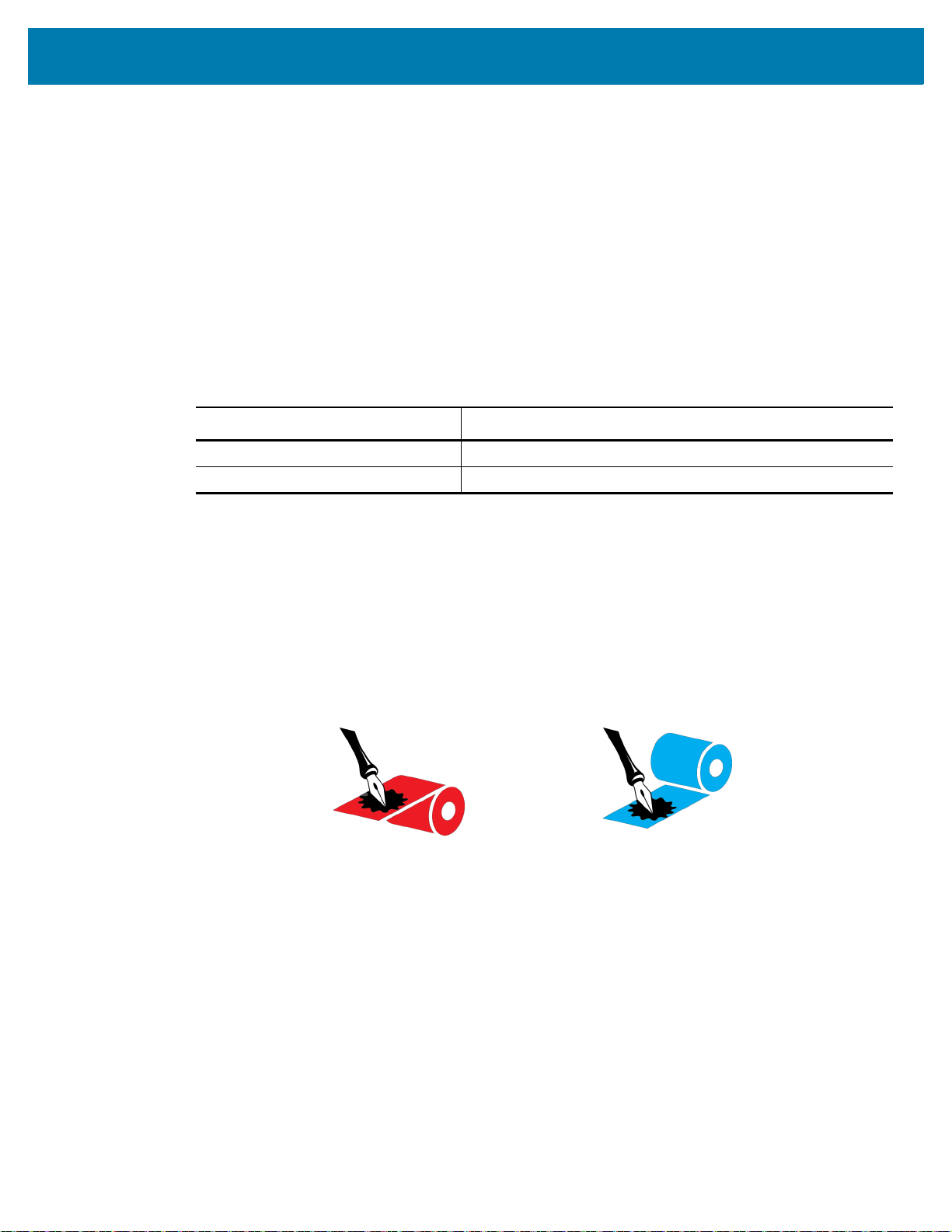
我需要使用色帶嗎?
外側 內側
色帶是單面塗佈臘質、樹脂或混合的薄膜,會在熱轉印期間印到耗材上。此耗材將決定您是否需要使用色
帶,以及色帶的寬度。
使用的色帶必須和使用的耗材一樣寬或更寬。如果色帶比耗材窄,印字頭無法受到保護,則容易提早磨損。
何時使用色帶
列印時,熱轉印耗材需要色帶,但熱感應耗材則不需要。若要決定某耗材是否必須使用色帶,請執行耗材
刮塗測試。
1. 用您的指甲在耗材的列印表面上快速刮塗。
2. 耗材上會出現黑色標記嗎?
如果黑色標記... 則耗材是...
沒有出現在耗材上 熱轉印。需要色帶。
出現在耗材上 熱感應。不需要色帶。
簡介
色帶塗佈面
色帶的塗佈面可用內側或外側的方式捲在核軸上 ( 圖 3)。除非您購買並安裝允許使用塗佈面在內側之色帶
的選用軸,否則本印表機只能使用塗佈面在外側的色帶。如需訂購資訊,請聯絡授權的 Zebra 經銷商。
如果您不能確定某色帶捲的塗佈面是哪一面,請執行黏著測試或色帶刮塗測試,來判斷哪一面是塗佈面。
黏著測試
如果您有可使用的標籤,則可執行黏著測試來判斷色帶的塗佈面。對於已安裝好的色帶,此方法很有用。
1. 從襯墊剝離標籤。
2. 將標籤具黏性面的角落貼到色帶捲的外側。
圖 3 • 內側或外側的色帶塗佈面
3. 將標籤剝離色帶。
45
Page 46

4. 觀察結果。色帶的墨水有剝落或微粒黏在標籤上嗎?
如果色帶的墨水... 則...
黏著到標籤 色帶的塗佈面在外側,可以在此印表機使用。
沒有黏著到標籤 色帶的塗佈面在內側,且無法用於標準印表機。您可使用選用
色帶刮塗測試
沒有標籤時可執行色帶刮塗測試。
1. 展開一小段色帶。
2. 將展開的色帶部份放在一張紙上,並讓色帶的外側貼著紙。
簡介
色帶軸,以使用塗佈面在內側的色帶。如需訂購資訊,請聯絡
授權的 Zebra 經銷商。
若要加以驗證此結果,請對色帶捲筒的另一側重複此測試。
3. 用您的指甲在展開色帶的內側表面快速刮塗。
4. 從紙上拿起色帶。
5. 觀察結果。色帶有在紙上留下標記嗎?
如果色帶... 則...
在紙上留下標記 色帶的塗佈面在外側,可以在此印表機使用。
沒有在紙上留下標記 色帶的塗佈面在內側,且無法用於標準印表機。您可使用選用
色帶軸,以使用塗佈面在內側的色帶。如需訂購資訊,請聯絡
授權的 Zebra 經銷商。
若要加以驗證此結果,請對色帶捲筒的另一側重複此測試。
46
Page 47

裝入色帶
印表機設定和操作
附註 • 本節只適用於有安裝熱轉印選項的印表機。
只有在使用熱轉印標籤時需使用色帶。若要使用熱感應標籤,請勿將色帶裝入印表機。若要決定某耗材是
否必須使用色帶,請參閱 何時使用色帶於 第 45 頁。
注意 • 在開啟的印字頭附近執行任何工作時,請取下戒指、手錶、項鍊、識別證或其他可能會碰到印字頭
的金屬物品。在開啟的印字頭附近工作時,雖然無須關閉印表機電源,但 Zebra 建議您關閉電源,以作
為防護措施。若您關閉電源,將會失去所有的暫時設定,如標籤格式,在您恢復列印前,必須重新載入
這些設定。
重要 • 為了避免印字頭磨損,請使用比耗材更寬的色帶。色帶的塗佈面請務必朝外。
1. 掀起耗材擋門。
47
Page 48

印表機設定和操作
2.
注意 • 印字頭可能很熱而且會導致嚴重的燙傷。讓印字頭冷卻。
向上旋轉印字頭開啟桿以開啟印字頭組合。
拉開色帶鬆開端,將色帶捲置於色帶供應軸上,如圖所示。將捲筒盡量往後推入。
3.
48
Page 49

印表機設定和操作
4. 將色帶穿過印字頭組合下方,然後繞在其左側,如圖所示。
5. 由於印字頭組合下方的色帶可後退到底,因此請將色帶繞在色帶收納軸上。依照顯示的方向旋轉收納軸
數圈,讓色帶收緊並對齊。
49
Page 50

印表機設定和操作
6. 耗材是否已經裝入印表機?
如果... 則...
否繼續 裝入耗材於 第 17 頁來將耗材裝入印表機。
是
a. 向下旋轉印字頭開啟桿直到將印字頭鎖入定位為止。
b. 關閉耗材擋門。
c. 必要時,請按下 PAUSE ( 暫停 ) 啟用列印。
50
Page 51

印表機設定和操作
安裝印表機驅動程式及連接印表機與電腦
本節說明將印表機連接至任何電腦的資料通訊介面前,如何使用 Zebra Setup Utilities 程式將執行 Microsoft
Windows
用任何可用的連接方式將印表機與電腦連接。
重要 • 將印表機連接至電腦前,您必須使用 Zebra Setup Utilities 程式或適用於 Android 裝置的 Zebra
Printer Setup Utility 應用程式 ( 可從 Google Play™ 免費取得,網址為
https://play.google.com/store/apps/details?id=com.zebra.printersetup)。如果您未安裝 Zebra Setup
Utilities 程式或 Zebra Printer Setup Utility 應用程式便將印表機連接至電腦,該電腦將無法安裝正確的印
表機驅動程式。
®
的電腦準備好安裝印表機驅動程式。如果您尚未安裝此程式,本節可作為安裝指示。您可以使
安裝 Zebra Setup Utilities
如果您的電腦上尚未安裝 Zebra Setup Utilities,或者您想要更新現有版本的程式,請遵循本節的指示。進
行此操作時,您不必解除安裝任何舊版或任何 Zebra 印表機驅動程式。
下載 Zebra Setup Utilities 安裝程式
1. 請造訪 http://www.zebra.com/setup。
「Zebra Setup Utilities」頁面即會顯示。
2. 在 「DOWNLOADS ( 下載 )」索引標籤下,按一下 ZEBRA SETUP UTILITIES 選項下的 「Download
(下載)」。
系統會提示您閱讀並接受 「使用者授權合約」(EULA)。
51
Page 52

印表機設定和操作
3. 如果您同意 EULA 條款,請按一下
「ACCEPT AND BEGIN DOWNLOAD NOW ( 接受並立即開始下載 )」
執行或儲存執行檔的選項會視您所使用的瀏覽器而異。
執行 Zebra Setup Utilities 安裝程式
4. 將程式儲存至您的電腦 ( 如果您的瀏覽器提供的是執行程式選項,而非儲存,則此步驟可省略 )
52
Page 53

印表機設定和操作
5. 執行執行檔。如果電腦提示您授權執行檔案,請按一下適當的按鈕以允許執行。
電腦接下來顯示的內容,取決於是否已安裝 Zebra Setup Utilities。根據電腦指示進行。
如果您的電腦... 則...
過去未曾安裝過
Zebra Setup
Utilities
過去曾安裝過
Zebra Setup
Utilities
a. Zebra Setup Utilities - InstallAware 精靈會顯示下列內容。
b. 請移至新安裝 Zebra Setup Utilities 於 第 54 頁。
a. Zebra Setup Utilities - InstallAware 精靈會顯示下列內容。
b. 請移至更新現有的 Zebra Setup Utilities 安裝於 第 56 頁。
53
Page 54

印表機設定和操作
新安裝 Zebra Setup Utilities
6. 按一下 「Next ( 下一步 )」。
系統會再次提示您閱讀並接受 「使用者授權合約」(EULA)。
7. 如果您同意 EULA 條款,請勾選下列方塊:
I accept the terms of the license agreement ( 我接受授權合約條款 )
8. 按一下 「Next ( 下一步 )」。
系統會提示您選取安裝檔案的位置。
54
Page 55

印表機設定和操作
9. 視需要變更目的地資料夾,然後按一下 「Next ( 下一步 )」。
系統會提示您選取程式捷徑的位置。
10. 視需要變更位置,然後按一下 「Next ( 下一步 )」。
系統會提示您完成 InstallAware 精靈。
11. 跳到 繼續新安裝或更新安裝於 第 57 頁。
55
Page 56

印表機設定和操作
更新現有的 Zebra Setup Utilities 安裝
12. 按一下 「Next ( 下一步 )」。
系統會提示您選擇想要安裝的功能。
13. 按一下 「Next ( 下一步 )」。
系統會提示您完成 InstallAware 精靈。
56
Page 57

繼續新安裝或更新安裝
14. 按一下 「Next ( 下一步 )」。
開始安裝。
安裝期間會顯示驅動程式的相關資訊。
印表機設定和操作
15. 讀取資訊,然後勾選下列核取方塊:
「I have read the information above ( 我已閱讀上述資訊 )」。
57
Page 58

印表機設定和操作
16. 按一下 「Next ( 下一步 )」。
顯示當精靈離開安裝時可執行的選項。
17. 勾選 「Run Zebra Setup Utilities now ( 立即執行 Zebra Setup Utilities)」方塊。
18. 按一下 「Finish ( 完成 )」。
電腦接下來顯示的內容,取決於電腦上是否已安裝任何 Zebra 印表機驅動程式。根據電腦顯示的指示
進行。
如果您的電腦... 則...
過去未曾安裝過
「System Prepare Wizard ( 系統準備精靈 )」隨即顯示。
Zebra 印表機驅動
程式
若連接方式為... 則...
USB 埠 繼續將電腦連接到印表機的 USB 連接埠於 第 60 頁。
序列埠或選用的平行埠繼續將電腦連接到印表機的序列埠或平行埠於 第 63 頁。
58
Page 59
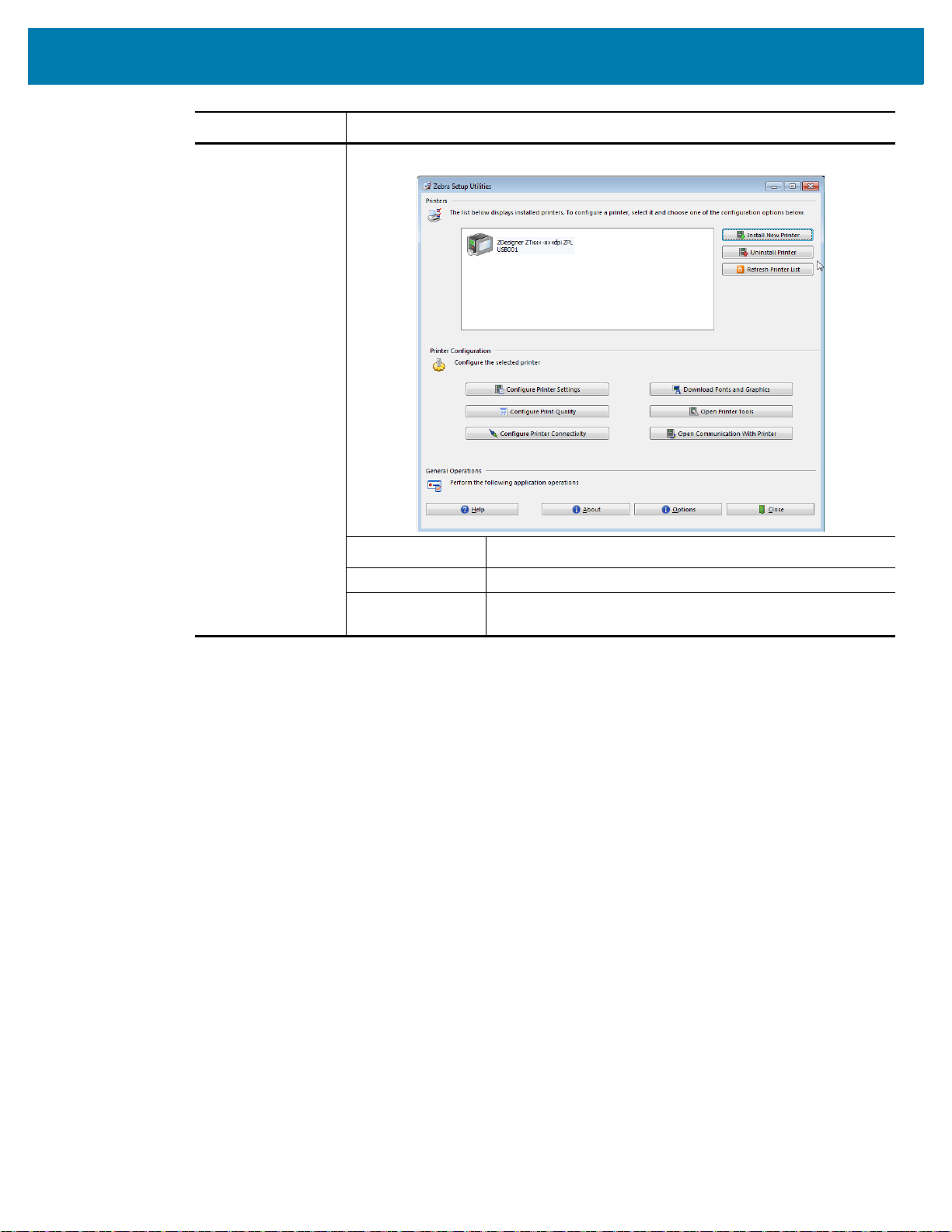
如果您的電腦... 則...
印表機設定和操作
過去曾安裝過
Zebra 印表機驅動
程式
Zebra Setup Utilities 畫面即會顯示。
若透過...連線 則...
USB 埠 繼續將印表機連接至電腦的連接埠於 第 61 頁。
序列埠或選用的平行埠繼續從 Zebra Setup Utilities 畫面新增印表機於 第 65 頁。
59
Page 60

印表機設定和操作
將電腦連接到印表機的 USB 連接埠
只有在您安裝了 Zebra Setup Utilities 程式後才能完成本節的步驟。若有需要,請先完成 安裝 Zebra Setup
Utilities 於 第 51 頁中的步驟再繼續進行。
重要 • 您必須先安裝 Zebra Setup Utilities 程式,才能將印表機連接到電腦上。如果您未安裝 Zebra Setup
Utilities 程式即連接印表機,您的電腦將無法安裝正確的印表機驅動程式。
注意 • 在連接資料通訊纜線前,請確認印表機電源已關閉 (O)。在電源開啟 (I) 時連接資料通訊纜線可能會
損壞印表機。
執行系統準備精靈
如果目前顯示的是 Zebra Setup Utilities 畫面,則不需要完成本節。繼續將印表機連接至電腦的連接埠
於第61頁。
第一次安裝 Zebra Setup Utilities 程式與印表機驅動程式時,系統會提示您遵照「System Prepare Wizard
( 系統準備精靈 )」進行。
圖 4 • System Prepare Wizard (系統準備精靈)
1. 按一下 「Next ( 下一步 )」。
「System Prepare Wizard ( 系統準備精靈 )」會提示您將印表機連接到電腦的 USB 連接埠上。
60
Page 61

印表機設定和操作
2. 按一下 「Finish ( 完成 )」。
Zebra Setup Utilities 畫面即會顯示。
將印表機連接至電腦的連接埠
只有在 「System Prepare Wizard ( 系統準備精靈 )」提示您這麼做或您已開啟 Zebra Setup 程式後,才完
成本節中的步驟。若有需要,請先完成 安裝 Zebra Setup Utilities 於 第 51 頁中的步驟再繼續進行。
圖 5 • Zebra Setup Utilities 畫面
3. 將 USB 接線的其中一端連接至印表機上的 USB 連接埠,並將另一端連接至電腦。
61
Page 62

印表機設定和操作
100 – 240 VAC
50 – 60 Hz
100-240 VAC
50-60 Hz
4. 將交流電源線的母接頭插入印表機背面的交流電源接頭。
5. 將交流電源線的公接頭插入適合的電源插座。
6. 開啟 (I) 印表機。
印表機開機時,您的電腦會完成驅動程式的安裝,並辨識您的印表機。
USB 連線安裝完成。
62
Page 63

印表機設定和操作
將電腦連接到印表機的序列埠或平行埠
只有在您安裝了 Zebra Setup Utilities 程式後才能完成本節的步驟。若有需要,請先完成 安裝 Zebra Setup
Utilities 於 第 51 頁中的步驟再繼續進行。
重要 • 您必須先安裝 Zebra Setup Utilities 程式,才能將印表機連接到電腦上。如果您未安裝 Zebra Setup
Utilities 程式即連接印表機,您的電腦將無法安裝正確的印表機驅動程式。
注意 • 在連接資料通訊纜線前,請確認印表機電源已關閉 (O)。在電源開啟 (I) 時連接資料通訊纜線可能會
損壞印表機。
如果目前顯示的是 Zebra Setup Utilities 畫面,則不需要完成本節。繼續從 Zebra Setup Utilities 畫面新增
印表機於第65頁。
執行系統準備精靈
第一次安裝 Zebra Setup Utilities 程式與印表機驅動程式時,系統會提示您遵照「System Prepare Wizard
( 系統準備精靈 )」進行。
圖 6 • System Prepare Wizard (系統準備精靈)
1. 選取 「其他電腦連接埠 ( 平行埠、序列埠、TCP-IP 連接埠等等 )」,然後再按一下 「Next ( 下一步 )」。
新的印表機精靈會提示您開始安裝程序。
63
Page 64

2. 按一下 「Finish ( 完成 )」。
印表機驅動程式精靈隨即顯示。
3. 按一下 「Next ( 下一步 )」。
系統會提示您選取安裝選項。
印表機設定和操作
4. 繼續步驟 6 於第 66 頁。
64
Page 65

印表機設定和操作
從 Zebra Setup Utilities 畫面新增印表機
圖 7 • Zebra Setup Utilities 畫面
5. 在 Zebra Setup Utilities 畫面上,按一下 「Install New Printer ( 安裝新印表機 )」。
系統會提示您選取安裝選項。
65
Page 66

印表機設定和操作
6. 按一下 「Install Printer ( 安裝印表機 )」。
系統會提示您選取印表機類型。
7. 選取您的印表機機型與解析度。
印表機的零件號碼貼紙上會標示機型與解析度,該貼紙通常位於耗材軸下方。資訊格式如下:
Part Number: XXXXXxY – xxxxxxxx
其中
XXXXX = 印表機機型
Y = 印表機解析度 (2 = 203 dpi,3 = 300 dpi,6 = 600 dpi)
例如,型號
ZT620 指出印表機的機型是 ZT620
3 指出印字頭解析度為 300 dpi
ZT620x3 – xxxxxxxx
8. 按一下 「Next ( 下一步 )」。
系統會提示您輸入印表機名稱、印表機連接的連接埠,以及程式使用的語言。
9. 視需要變更印表機名稱,然後選取適當的連接埠與語言。
66
Page 67

印表機設定和操作
10. 按一下 「Next ( 下一步 )」。
系統會提示您啟動其他設定精靈。
11. 按一下所需的選項,然後按一下 「Finish ( 完成 )」。
安裝印表機驅動程式。如果系統提示您其他程式可能會受到影響,請按一下 「Next ( 下一步 )」。
67
Page 68

印表機設定和操作
序列埠接頭 平行埠接頭
100 – 240 VAC
50 – 60 Hz
100-240 VAC
50-60 Hz
將印表機連接至電腦的序列埠和平行埠
12. 將接線的一或兩端連接至印表機上適當的連接埠。
13. 將所需接線的另一端連接到電腦上適當的連接埠。
14. 將交流電源線的母接頭插入印表機背面的交流電源接頭。
15. 將交流電源線的公接頭插入適合的電源插座。
68
Page 69

印表機設定和操作
16. 開啟 (I) 印表機。
印表機開機。
設定印表機 (視需要)
17. 視需要調整印表機的連接埠設定,以符合您電腦的設定。如需詳細資訊,請參閱 連接埠於第93頁。
序列埠或平行埠連接安裝完成。
69
Page 70

印表機設定和操作
100 – 240 VAC
50 – 60 Hz
100-240 VAC
50-60 Hz
透過印表機的乙太網路連接埠連接到網路
如果您想要使用有線的列印伺服器 ( 乙太網路 ) 連線,您可能需要使用其他可用的連線將印表機連接到您的
電腦。透過這些連線連到印表機時,您可以設定印表機透過印表機的有線印表機伺服器與區域網路 (LAN)
通訊。
如需 Zebra 列印伺服器的更多資訊,請參閱 《ZebraNet 有線列印伺服器與無線列印伺服器
使用者指南》。若要下載本指南的最新版,請移至 http://www.zebra.com/zt600-info。
1. 依照安裝 Zebra Setup Utilities 於 第 51 頁中的指示安裝 Zebra Setup Utilities。
2. 將交流電源線的母接頭插入印表機背面的交流電源接頭。
3. 將交流電源線的公接頭插入適合的電源插座。
70
Page 71

印表機設定和操作
4. 開啟 (I) 印表機。
印表機開機。
5. 將印表機連接到與您網路連接的乙太網路纜線。
印表機會嘗試與您的網路通訊。如果成功,印表機會填入您 LAN 的閘道與子網路值,並取得 IP 位址。
印表機螢幕將交替顯示印表機的韌體版本與其 IP 位址。
6. 檢查螢幕,看看是否有 IP 位址已指派給印表機。請參閱有線 IP 位址於 第 131 頁。
如果印表機的 IP 位址是... 則...
0.0.0.0
繼續以您的 LAN 資訊設定印表機 ( 視需要 ) 於 第 71 頁。
或
000.000.000.000
任何其他值 繼續從 Zebra Setup Utilities 畫面新增印表機於 第 73 頁。
以您的 LAN 資訊設定印表機 (視需要)
如果印表機自動與網路連線,您不需要完成此節。繼續從 Zebra Setup Utilities 畫面新增印表機於 第 73
頁。
71
Page 72

印表機設定和操作
7. 依照 將電腦連接到印表機的 USB 連接埠於 第 60 頁或 將電腦連接到印表機的序列埠或平行埠於 第 63
頁中的指示使用 USB、序列埠或選用的平行埠將印表機與您的電腦連接。
8. 設定下列印表機設定。您可以透過 Zebra Setup Utilities ( 按一下 Zebra Setup Utilities 畫面上的
「Configure Printer Connectivity ( 設定印表機連線 )」) 或以下連結所示的方式變更值。請與您的網路管
理員聯絡以取得正確的網路值。
• 有線 IP 通訊協定於 第 134 頁 ( 將值從 「全部」變更成 「永久」)
• 有線閘道於 第 133 頁 ( 符合 LAN 的閘道值 )
• 有線子網路遮罩於 第 132 頁 ( 符合 LAN 的子網路值 )
• 有線 IP 位址於 第 131 頁 ( 將唯一的 IP 位址指派給印表機 )
9. 配置列印伺服器設定之後,請重設網路以便套用變更。請參閱重設網路於 第 146 頁。
72
Page 73

印表機設定和操作
從 Zebra Setup Utilities 畫面新增印表機
10. 視需要開啟 Zebra Setup Utilities 程式。
Zebra Setup Utilities 畫面即會顯示。
圖 8 • Zebra Setup Utilities 畫面
11. 按一下 「Install New Printer ( 安裝新印表機 )」。
印表機驅動程式精靈隨即顯示。
73
Page 74

印表機設定和操作
12. 按一下 「Next ( 下一步 )」。
系統會提示您選取安裝選項。
13. 按一下 「Install Printer ( 安裝印表機 )」。
系統會提示您選取印表機類型。
14. 選取您的印表機機型與解析度。
印表機的零件號碼貼紙上會標示機型與解析度,該貼紙通常位於耗材軸下方。資訊格式如下:
Part Number: XXXXXxY – xxxxxxxx
其中
XXXXX = 印表機機型
Y = 印表機解析度 (2 = 203 dpi,3 = 300 dpi,6 = 600 dpi)
例如,型號
ZT620 指出印表機的機型是 ZT620
3 指出印字頭解析度為 300 dpi
ZT620x3 – xxxxxxxx
74
Page 75

印表機設定和操作
15. 按一下 「Next ( 下一步 )」。
系統會通知您印表機已安裝。
16. 按一下 「Add new printer ( 新增新印表機 )」。
系統會提示您輸入印表機名稱、印表機連接的連接埠,以及印表機螢幕使用的語言。
17. 按一下 「Add Port ( 新增連接埠 )」。
精靈會提示您輸入連接埠名稱與您印表機的 IP 位址。
n
附註 • 如果有其他的應用程式開啟,系統會提示您驅動程式遭另一個處理序鎖定。您可以按一下
「Next ( 下一步 )」繼續,或按一下 「Exit ( 離開 )」讓您先儲存工作,再繼續此安裝。
75
Page 76
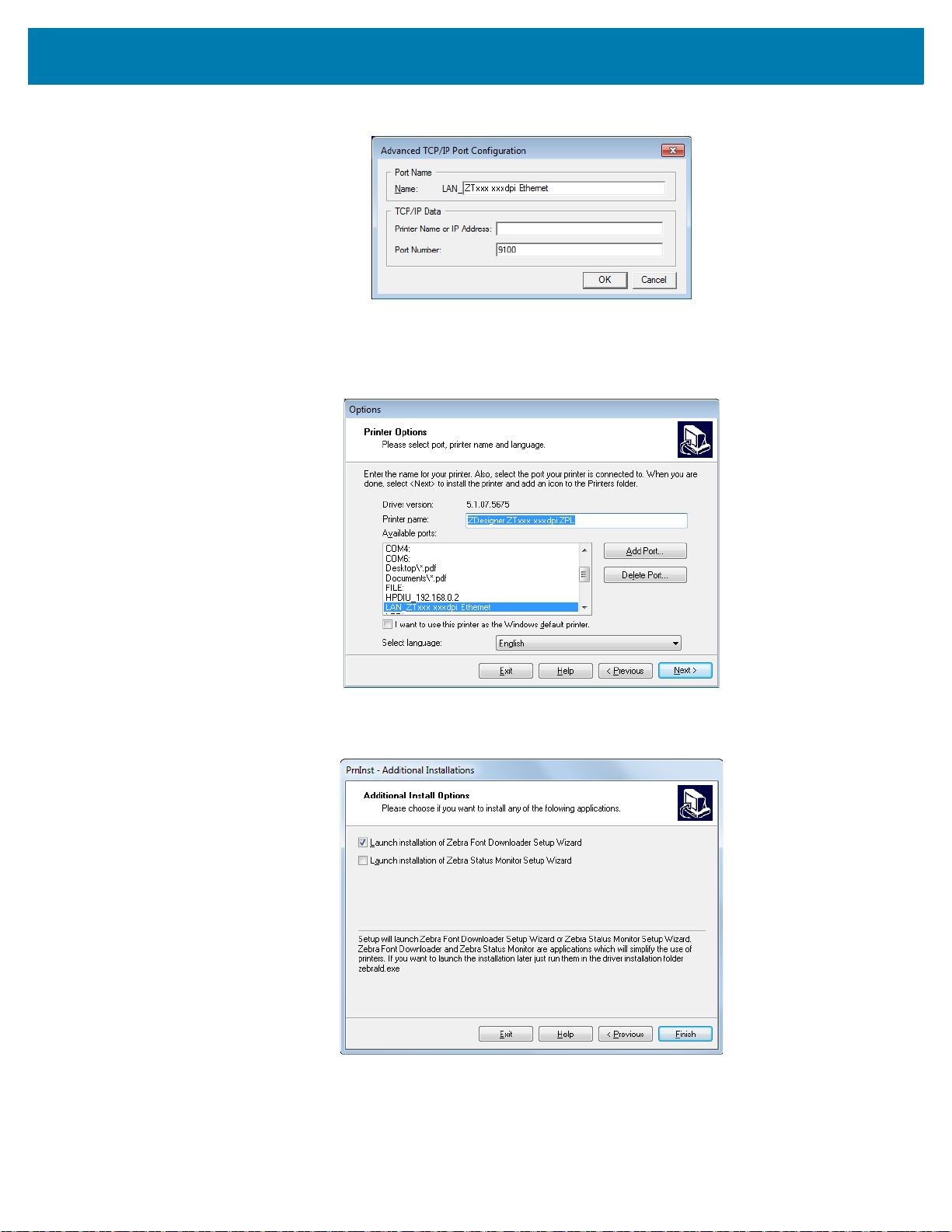
印表機設定和操作
18. 為連接埠命名,讓您可以在連接埠出現在可用連接埠清單時辨識連接埠。
19. 輸入印表機的 IP 位址。這可以是自動指派的位址,或是您在上一節手動指定的位址。
20. 按一下 「OK ( 確定 )」。
隨即以您指派的連接埠名稱建立一個印表機驅動程式。新的印表機連接埠出現在可用連接埠清單中。
21. 按一下 「Next ( 下一步 )」。
系統會提示您啟動其他設定精靈。
76
Page 77

印表機設定和操作
22. 按一下所需的選項,然後按一下 「Finish ( 完成 )」。
安裝印表機驅動程式。如果系統提示您其他程式可能會受到影響,請按一下適當的選項繼續。
有線 (乙太網路) 連線安裝完成。
77
Page 78

將印表機連線至無線網路
如果您想要使用印表機的選用無線列印伺服器,您可能需要先使用其他可用的連線將印表機連接到您的電
腦。透過這些連線連到印表機時,您可以設定印表機透過無線印表機伺服器與無線區域網路 (WLAN) 通
訊。
如需 Zebra 列印伺服器的更多資訊,請參閱 《ZebraNet 有線列印伺服器與無線列印伺服器
使用者指南》。若要下載本指南的最新版,請移至 http://www.zebra.com/zt600-info。
1. 依照安裝 Zebra Setup Utilities 於 第 51 頁中的指示安裝 Zebra Setup Utilities。
2. 依照 將電腦連接到印表機的 USB 連接埠於 第 60 頁或 將電腦連接到印表機的序列埠或
平行埠於 第 63 頁中的指示使用 USB、序列埠或選用的平行埠將印表機與您的電腦連
接。
3. 設定下列印表機設定。您可以透過 Zebra Setup Utilities ( 按一下 Zebra Setup Utilities 畫面上的
「Configure Printer Connectivity ( 設定印表機連線 )」) 或以下連結所示的方式變更值。請與您的網路管
理員聯絡以取得正確的網路值。
• WLAN IP 通訊協定於 第 139 頁 ( 將值從 「全部」變更成 「永久」)
• WLAN 閘道於第138頁 ( 符合 WLAN 的閘道值 )
• WLAN 子網路遮罩於 第 137 頁 ( 符合 WLAN 的子網路值 )
• WLAN IP 位址於 第 136 頁 ( 將唯一的 IP 位址指派給印表機 )
印表機設定和操作
4. 配置列印伺服器設定之後,請重設網路以便套用變更。請參閱重設網路於 第 146 頁。
78
Page 79

印表機設定和操作
從 Zebra Setup Utilities 畫面新增印表機
5. 視需要開啟 Zebra Setup Utilities 程式。
Zebra Setup Utilities 畫面即會顯示。
圖 9 • Zebra Setup Utilities 畫面
6. 按一下 「Install New Printer ( 安裝新印表機 )」。
印表機驅動程式精靈隨即顯示。
79
Page 80

印表機設定和操作
7. 按一下 「Next ( 下一步 )」。
系統會提示您選取安裝選項。
8. 按一下 「Install Printer ( 安裝印表機 )」。
系統會提示您選取印表機類型。
9. 選取您的印表機機型與解析度。
印表機的零件號碼貼紙上會標示機型與解析度,該貼紙通常位於耗材軸下方。資訊格式如下:
Part Number: XXXXXxY – xxxxxxxx
其中
XXXXX = 印表機機型
Y = 印表機解析度 (2 = 203 dpi,3 = 300 dpi,6 = 600 dpi)
例如,型號
ZT620 指出印表機的機型是 ZT620
3 指出印字頭解析度為 300 dpi
ZT620x3 – xxxxxxxx
80
Page 81

印表機設定和操作
10. 按一下 「Next ( 下一步 )」。
系統會通知您印表機已安裝。
11. 按一下 「Add new printer ( 新增新印表機 )」。
系統會提示您輸入印表機名稱、印表機連接的連接埠,以及印表機螢幕使用的語言。
12. 按一下 「Add Port ( 新增連接埠 )」。
精靈會提示您輸入連接埠名稱與您印表機的 IP 位址。
n
附註 • 如果有其他的應用程式開啟,系統會提示您驅動程式遭另一個處理序鎖定。您可以按一下
「Next ( 下一步 )」繼續,或按一下 「Exit ( 離開 )」讓您先儲存工作,再繼續此安裝。
81
Page 82

印表機設定和操作
13. 為連接埠命名,讓您可以在連接埠出現在可用連接埠清單時辨識連接埠。
14. 輸入印表機的 IP 位址。這可以是自動指派的位址,或是您在上一節手動指定的位址。
15. 按一下 「OK ( 確定 )」。
隨即以您指派的連接埠名稱建立一個印表機驅動程式。新的印表機連接埠出現在可用連接埠清單中。
16. 按一下 「Next ( 下一步 )」。
系統會提示您啟動其他設定精靈。
82
Page 83
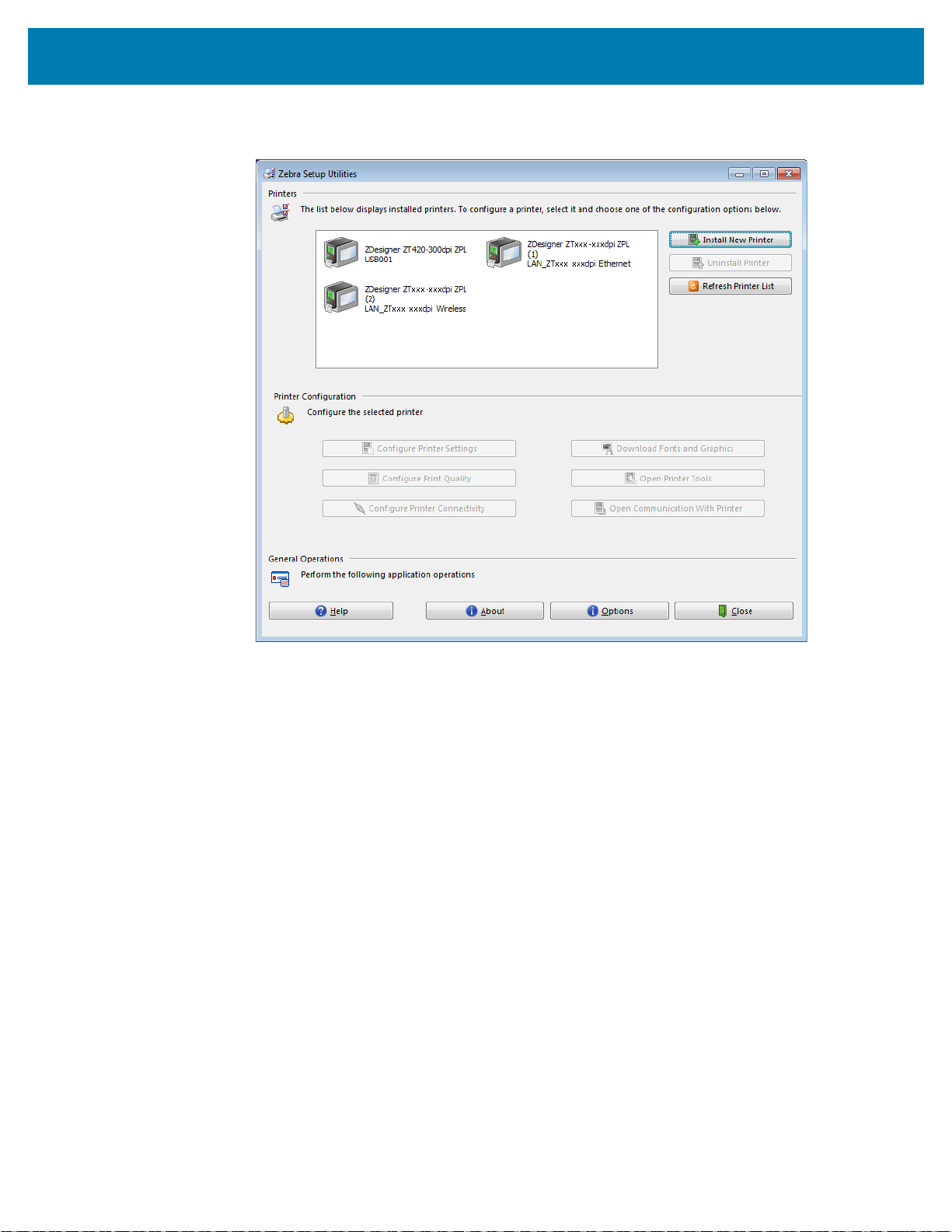
印表機設定和操作
17. 按一下所需的選項,然後按一下 「Finish ( 完成 )」。
安裝印表機驅動程式。如果系統提示您其他程式可能會受到影響,請按一下適當的選項繼續。
無線通訊安裝完成。
83
Page 84

列印測試標籤並進行調整
裝入耗材、裝入色帶 ( 如果使用的是熱轉印耗材 )、安裝印表機驅動程式,並將印表機連接到電腦後,請依
照本節指示列印測試標籤。列印此標籤可讓您知道連線是否正常,以及是否需要調整任何設定。
1. 開啟 Zebra Setup Utilities 以返回 Zebra Setup Utilities 畫面。
印表機設定和操作
2. 按一下其中一個您印表機適用的印表機驅動程式。
3. 按一下 「Open Printer Tools ( 開啟印表機工具 )」。
「Tools ( 工具 )」視窗會顯示可用的印表機命令。
4. 按一下 「Send ( 傳送 )」以列印印表機配置標籤。
如果您的連線正常,且印表機裝入耗材與色帶 ( 若有使用 ) 的方式正確,就會列印印表機配置標籤。
84
Page 85

印表機設定和操作
圖 10 • 印表機配置標籤樣本
85
Page 86

印表機設定和操作
5. 您是否滿意列印印表機配置標籤且及列印品質?
如果... 則...
列印標籤且列印品質令人滿意 您的印表機現在可以準備列印。繼續使用您選擇的標籤設計程
式。您可以使用從 http://www.zebra.com 下載的
ZebraDesigner ™。
沒有列印標籤
可列印標籤,但品質不佳或有其他
問題
a. 關閉 「Tools ( 工具 )」視窗並確定您選取了正確的印表機
驅動程式,再按一下 「Open Printer Tools ( 開啟印表機工
具 )」。再次嘗試列印標籤。
b. 如果仍無法列印標籤,請檢查印表機與電腦之間或印表機與
網路之間的連線。
c. 視需要修改印表機設定以符合您電腦的設定。
請參閱診斷和疑難排解於 第 215 頁。
86
Page 87

印表機配置與調整
本節協助您配置和調整印表機。
87
Page 88

瞭解標準控制面板
1 2 3 4 5
圖 11 • 控制面板
1
STATUS ( 狀態 )
指示燈
這些指示燈顯示印表機
目前的狀態。如需詳細
資訊,請參閱 指示燈
於第228頁。
2
PAUSE ( 暫停 ) 指
示燈
3
DATA ( 資料 ) 指
示燈
4
SUPPLIES
(耗材) 指示燈
5
NETWORK
( 網路 ) 指示燈
6
顯示器顯示印表機目前的狀態並允許使用者瀏覽
功能表系統。
7
右側選取按鈕 這些按鈕用於執行顯示
器中正上方的指令。
8
左側選取按鈕
9
向上箭頭按鈕用於變更參數值。常用於增加數值
或捲動選項。
10
「OK ( 確定 )」按鈕可選取或確認在顯示器上顯示
的內容。
11
向左箭頭按鈕只能在功能表系統中作用,用於向
左瀏覽。
12
向右箭頭按鈕只能在功能表系統中作用,用於向
右瀏覽。
13
向下箭頭按鈕用於變更參數值。常用於減少數值
或捲動選項。
14
按下 「PAUSE ( 暫停 )」按鈕可開始或停止 印表
機的操作。
15
每按一下 「FEED ( 送紙 )」按鈕,就會強制印表
機送入一張空白標籤。
16
當印表機暫停時,按下 「CANCEL ( 取消 )」按鈕
可取消標籤格式。
• 按一下以取消下一個標籤格式。
• 按住 2 秒鐘,以取消所有標籤格式。
6
13
12
9
8
11
10
14 15 16
7
標準控制面板可表示印表機的目前狀態,並允許使用者控制基本印表機操作。您可購買選用的彩色觸控式
控制面板。由於其運作方式不同,因此記錄於個別的 《使用者指南》。
印表機配置和調整
88
Page 89

瀏覽標準顯示器中的畫面
設定功能表圖示
設定功能表圖示已反白顯示
表3 顯示下列事項:
• 在控制面板顯示器中瀏覽的可用畫面選項。
• 如何選取或修改在顯示器上顯示的事項
閒置顯示
印表機配置和調整
表 3 • 瀏覽
在閒置顯示 ( 圖 12 於第 91 頁 ) 中,按下左側選取以移至印表機的主功能表
( 圖 13 於第 91 頁 )。
主功能表
若要在首頁功能表的圖示間移動,請按
下任一箭頭按鈕。
圖示已選取時,會呈現相反的顏色,藉
以反白顯示。
若要選取已反白顯示的功能表圖示並進
入功能表,請按下 「OK (確定)」。
按下左側選取以離開首頁功能表,並回到
閒置顯示。若在主功能表非使用狀態達
15 秒,此印表機將自動回到顯示閒
置。
89
Page 90

使用者功能表
XXXXXXX
▲ XXXXXXX ▼
XXX
印表機配置和調整
表 3 • 瀏覽 (續)
請按下左側選取以回到首頁功能表。若在使用者功能表中呈非
使用狀態達 15 秒,印表機將自動回到首頁功能表。
若要在使用者功能表中的項目間捲動,請按下向左箭頭或
向右箭頭。
功能表捷徑
▲ 和 ▼ 代表值可以變更。立即儲存您的變更。
按下向上箭頭或向下箭頭以在接受值之間捲動。
顯示器右下角的文字代表可用的動作。
請按下 「OK ( 確定 )」或按下右側選取以執行顯示的動作。
若要使用功能表捷徑移至下一個使用者功能表,請按下
「OK ( 確定 )」或按下右側選取以選取 「
開始」。
若要繼續在相同的使用者功能表中瀏覽,請按下 向左箭頭或
向右箭頭。
90
Page 91

印表機配置和調整
1
2
標準顯示器中的閒置顯示、主功能表和使用者功能表
印表機控制面板包括顯示器,您可在顯示器上檢視印表機的狀態或變更其操作參數。您可在本節中學到如
何瀏覽印表機的功能表系統和變更功能表項目值。
閒置顯示 印表機完成開機程序後,會進入閒置顯示 ( 圖 12)。印表機會顯示目前韌體版本與其 IP 位址。
圖 12 • 閒置顯示
顯示印表機目前狀態
1
印表機的韌體版本 ( 第一行 ) 與其 IP 位址 ( 最後一行 )
2
首頁功能表捷徑
主功能表
機的操作參數。按一下圖 13 中的任何圖示,可移至該使用者功能表的功能表項目說明。
使用主功能表 ( 圖 13) 可透過八個使用者功能表 ( 請參閱 調整印表機設定於 第 92 頁 ) 存取印表
圖 13 • 主功能表
退出並回到閒置顯示 ( 圖 12)。
91
Page 92

調整印表機設定
本節列出您可變更的印表機設定並指出可變更設定的工具。這些工具如下:
• 此印表機的使用者功能表
請參閱本節中的後續資訊。
• ZPL 和 Set/Get/Do (SGD) 指令
請參閱 《Zebra
• 印表機具有作用中的有線或無線列印伺服器連線時,則包括此印表機的網頁
請參閱 《ZebraNet 有線和無線列印伺服器使用者指南》以取得更多資訊。
該參考手冊可在 http://www.zebra.com/manuals 上取得。
印表機配置和調整
®
程式指南》以取得更多資訊。
92
Page 93

印表機配置和調整
網路
—
作用中的列印伺服器
—
主要網路
—
有線 IP 位址
—
有線子網路遮罩
—
有線閘道
—
有線 IP 通訊協定
—
有線 MAC 位址
—
WLAN IP 位址
—
WLAN 子網路遮罩
—
WLAN 閘道
—
WLAN IP 通訊協定
—
WLAN MAC 位址
—
ESSID
—
頻道
—
訊號
—
IP 連接埠
—
IP 替代連接埠
—
列印資訊**
—
重設網路
—
可見度代理程式
—
載入預設值
—
RFID 功能表*
RFID
—
RFID 狀態
—
RFID 校準
—
讀取 RFID 資料
—
RFID 測試
—
RFID 編程位置
—
RFID 天線
—
RFID 讀取功率
—
RFID 寫入功率
—
RFID 有效計數
—
RFID 無效計數
—
語言功能表*
工具
—
列印資訊**
—
顯示閒置
—
開機動作
—
印字頭關閉動作
—
載入預設值
—
耗材/色帶校準**
—
診斷模式
—
ENERGY STAR (能源之星)
—
USB 配置資訊
—
已啟用 ZBI?
—
執行 ZBI 程式
—
停止 ZBI 程式
—
列印 USB 檔案
—
複製 USB 檔案至 E:
—
儲存 E: 檔案至 USB
—
列印站
—
密碼保護
—
塗抹器錯誤:暫停
—
列印測試格式
—
網路功能表*
設定
—
濃度
—
列印速度
—
耗材類型
—
列印方式
—
切除模式 (撕除位置)
—
列印寬度
—
列印模式
—
標籤上端
—
左側位置
—
重新列印模式
—
最大標籤長度
—
頂蓋開啟指示燈
—
耗材路徑燈
—
色帶路徑燈
—
語言**
—
工具功能表*
* 代表下一個使用者功能表的捷徑。
** 顯示於多個使用者功能表以方便您使用。
連接埠
—
傳輸速率
—
資料位元
—
同位檢查
—
主機信號交換協定
—
WML
—
藍牙功能表*
藍牙
—
藍牙位址
—
模式
—
探索
—
連接的
—
藍牙規格版本
—
最低安全性模式
—
設定功能表*
感應器
—
感應器類型
—
耗材/色帶校準**
—
列印資訊**
—
自我調整感應器
—
標籤感應器
—
送入標籤
—
連接埠功能表*
語言
—
語言**
—
指令語言
—
指令字元
—
控制字元
—
定界字元
—
ZPL 模式
—
虛擬裝置
—
感應器功能表*
* 代表下一個使用者功能表的捷徑。
** 顯示於多個使用者功能表以方便您使用。
使用者功能表 下列為印表機的使用者功能表及每個功能表中顯示的功能表項目。按一下任何功能表項目
可移至其說明。如需瀏覽指示,請參閱 瀏覽標準顯示器中的畫面於 第 89 頁。
93
Page 94

設定 > 濃度
設定
—
濃度
—
列印速度
—
耗材類型
—
列印方式
—
切除模式 (撕除位置)
—
列印寬度
—
列印模式
—
標籤上端
—
左側位置
—
重新列印模式
—
最大標籤長度
—
頂蓋開啟指示燈
—
耗材路徑燈
—
色帶路徑燈
—
語言
印表機配置和調整
將列印濃度設定為足以提供良好列印品質的最低設定值。如果將明暗度設得太高,標籤影像可能無法清楚
列印、條碼可能無法正確掃描、色帶可能腐蝕且印字頭可能提早磨損。
請視需要使用 最佳濃度和速度測試於 第 224 頁決定最佳明暗度設定。
已接受值:
相關的 ZPL 指令:
使用的 SGD 指令:
0.0 至 30.0
^MD, ~SD
print.tone
印表機網頁: 「檢視及修改印表機設定」> 「一般設定」> 「濃度」
94
Page 95

設定 > 列印速度
設定
—
濃度
—
列印速度
—
耗材類型
—
列印方式
—
切除模式 (撕除位置)
—
列印寬度
—
列印模式
—
標籤上端
—
左側位置
—
重新列印模式
—
最大標籤長度
—
頂蓋開啟指示燈
—
耗材路徑燈
—
色帶路徑燈
—
語言
印表機配置和調整
選取列印標籤的速度,單位為英吋 / 秒 (ips)。速度較慢的列印通常會有較好的列印品質。
已接受值:
ZT610 203 dpi = 2 至 14 ips
ZT610 300 dpi = 2 至 12 ips
ZT610 600 dpi = 1 至 6 ips
ZT620 203 dpi = 2 至 12 ips
ZT620 300 dpi = 2 至 8 ips
相關的 ZPL 指令:
使用的 SGD 指令:
^PR
media.speed
95
Page 96

設定 > 耗材類型
設定
—
濃度
—
列印速度
—
耗材類型
—
列印方式
—
切除模式 (撕除位置)
—
列印寬度
—
列印模式
—
標籤上端
—
左側位置
—
重新列印模式
—
最大標籤長度
—
頂蓋開啟指示燈
—
耗材路徑燈
—
色帶路徑燈
—
語言
印表機配置和調整
選取您正在使用的耗材類型。
已接受值:
• 連續
• 間隙 / 凹口
• 標記
當您選取「連續」時,必須在標籤格式中納入標籤長度指示 ( 如果您是使用
ZPL,則是 ^LL)。當您針對各種非連續型耗材選取「間隙/凹口」或「 標記」,
印表機會送入耗材以計算標籤長度。
相關的 ZPL 指令:
使用的 SGD 指令:
^MN
ezpl.media_type
印表機網頁: 「檢視及修改印表機設定」> 「一般設定」> 「耗材類型」
96
Page 97

設定 > 列印方式
設定
—
濃度
—
列印速度
—
耗材類型
—
列印方式
—
切除模式 (撕除位置)
—
列印寬度
—
列印模式
—
標籤上端
—
左側位置
—
重新列印模式
—
最大標籤長度
—
頂蓋開啟指示燈
—
耗材路徑燈
—
色帶路徑燈
—
語言
印表機配置和調整
指定印表機是否需要使用色帶進行列印。
已接受值:
• 熱轉印 — 使用色帶與熱轉印耗材。
• 熱感應 — 無色帶並使用熱感應耗材。
相關的 ZPL 指令:
使用的 SGD 指令:
^MT
ezpl.print_method
印表機網頁: 「檢視及修改印表機設定」> 「耗材設定」> 「列印方式」
97
Page 98

設定 > 切除模式 (撕除位置)
設定
—
濃度
—
列印速度
—
耗材類型
—
列印方式
—
切除模式 (撕除位置)
—
列印寬度
—
列印模式
—
標籤上端
—
左側位置
—
重新列印模式
—
最大標籤長度
—
頂蓋開啟指示燈
—
耗材路徑燈
—
色帶路徑燈
—
語言
印表機配置和調整
視需要移動列印後耗材在撕除桿上的位置。
• 減少數字可依指定點數,將耗材移入印表機 ( 撕除線移近剛列印完畢的標籤邊緣 )。
• 增加數字可將耗材移出印表機 ( 撕除線移近下個標籤的頂端 )。
已接受值:
相關的 ZPL 指令:
使用的 SGD 指令:
-120 至 120
~TA
ezpl.tear_off
印表機網頁: 「檢視及修改印表機設定」> 「一般設定」> 「撕除位置」
98
Page 99

設定 > 列印寬度
設定
—
濃度
—
列印速度
—
耗材類型
—
列印方式
—
切除模式 (撕除位置)
—
列印寬度
—
列印模式
—
標籤上端
—
左側位置
—
重新列印模式
—
最大標籤長度
—
頂蓋開啟指示燈
—
耗材路徑燈
—
色帶路徑燈
—
語言
印表機配置和調整
以點數指定使用中標籤的寬度。根據印字頭的 DPI 值,預設值是印表機的最大寬度。
已接受值:
附註 • 寬度設定太窄,可能導致部分的標籤格式無法在耗材上印出。
將寬度設定太寬,則會浪費格式記憶體並可能導致列印偏離標籤而
列印在滾筒上。如果影像是使用 ^POI ZPL II 指令反轉,則此設定可
能會影響標籤格式的水平位置。
ZT610 203 dpi = 0002 至 832
ZT610 300 dpi = 0002 至 1248
ZT610 600 dpi = 0002 至 2496
ZT620 203 dpi = 0002 至 1344
ZT620 300 dpi = 0002 至 1984
相關的 ZPL 指令:
使用的 SGD 指令:
^PW
ezpl.print_width
印表機網頁: 「檢視及修改印表機設定」> 「耗材設定」> 「列印寬度」
99
Page 100

設定 > 列印模式
設定
—
濃度
—
列印速度
—
耗材類型
—
列印方式
—
切除模式 (撕除位置)
—
列印寬度
—
列印模式
—
標籤上端
—
左側位置
—
重新列印模式
—
最大標籤長度
—
頂蓋開啟指示燈
—
耗材路徑燈
—
色帶路徑燈
—
語言
印表機配置和調整
選取與您選項印表機相容的列印模式。如需關於列印模式選項如何與各種不同的印表機選項一同運作的資
訊,請參閱 選取列印模式於 第 15 頁。
已接受值:
• 切除模式
• 剝離
• 迴帶
• 切割器
• 延遲切割
• 無襯墊剝離
• 無襯墊迴帶
• 無襯墊切除
• 塗抹器
相關的 ZPL 指令:
使用的 SGD 指令:
^MM
media.printmode
印表機網頁: 「檢視及修改印表機設定」> 「一般設定」> 「列印模式」
100
